Как проверить телефон на вирусы через компьютер
Введение
Если вы думаете о том, как проверить телефон на вирусы через компьютер и сомневаетесь в надёжности этого метода, то можете отбросить все сомнения. Такое сканирование достаточно эффективно, так как база вирусных сигнатур в антивирусе на компьютере постоянно обновляется, добавляя в свой архив данные о новых вредоносных кодах. К тому же вы сможете не только просканировать смартфон, но и очистить его от спрятанных вирусов.
Давайте перейдём непосредственно к основной части нашего сегодняшнего обсуждения. Итак, прежде всего нам нужно будет определиться, какого типа ваш телефон. Наиболее популярными сегодня являются смартфоны под управлением следующих операционных систем: Android, iOS, Windows Phone, Symbian. Так как iOS и Windows Phone позиционируются как закрытые ОС, то, следовательно, вирус на них не может работать (даже при его наличии) и проверять на наличие вредоносных данных нет смысла. Совсем другие дела обстоят с оставшимися операционками, которые большего всего подвержены вирусным атакам в силу открытости своей системы.
Где можно «подцепить» вирус
Как вам известно, Android занимает большую часть рынка мобильных телефонов и смартфонов. Это не удивительно, так как систему может использовать практически любой производитель мобильной техники. Но ради такой возможности компании Google пришлось заплатить немалую цену — открытая операционная система. Такое же дело обстоит и Symbian, несмотря на то, что ОС установлена практически только на устройствах Nokia.
Смартфоны Nokia с ОС Symbian
Что значит открытая операционная система? Это значит, что вы имеете полный доступ не только к обычным папкам на устройстве (роль проводника), но и к системным службам. А если этот доступ имеете вы, значит, вредоносный код тем более может проникнуть в систему. Следует также понимать, что вирус может нанести вред смартфону не только проникнув в системные директории. Он способен сделать то же самое, если вы скачаете не с того ресурса даже простую картинку в папку на флешке Images.
А где собственно можно заполучить вирус на смартфон? Естественно, в интернете. Но это ещё половина беды: вредоносный код или программа может попасть вам через стандартный магазин приложений Play Market. Однако, стоит отметить, что атаке подвергаются те пользователи, которые невнимательно смотрят на загружаемый продукт. Например, можно скачать игру от какого-то неизвестного разработчика с сомнительным уровнем доверия (судя по отзывам на странице приложения). Но вы должны понимать, что скачивать её нельзя. Это может привести к неприятным последствиям. При работе в Play Market нужно быть просто чуточку внимательным и тогда никакие беды с вирусными программами вам не страшны.
Но это ещё половина беды: вредоносный код или программа может попасть вам через стандартный магазин приложений Play Market. Однако, стоит отметить, что атаке подвергаются те пользователи, которые невнимательно смотрят на загружаемый продукт. Например, можно скачать игру от какого-то неизвестного разработчика с сомнительным уровнем доверия (судя по отзывам на странице приложения). Но вы должны понимать, что скачивать её нельзя. Это может привести к неприятным последствиям. При работе в Play Market нужно быть просто чуточку внимательным и тогда никакие беды с вирусными программами вам не страшны.
С интернетом всё намного сложнее, ведь контролировать каждый сайт и загрузку практически невозможно. Тут ваш смартфон подвержен риску так же, как и персональный компьютер. Особенно не рекомендуется скачивать игры и приложения со сторонних ресурсов (пользуйтесь только Play Market). Следовательно, рекомендуется установить антивирусное программное обеспечение на телефон. Но что делать, если вредоносный код уже пустил корни и возможности скачать такое ПО в Play Market у вас нет? Тогда вам нужно будет просканировать смартфон на вирусы через компьютер.
Проблема шпионских приложений
В случае с планшетными компьютерами и смартфонами самым распространённым типом вредоносных программ справедливо считаются трояны. Это шпионские приложения, которые собирают сведения о владельцах устройств. Это могут быть почтовые адреса, пароли, банковские карты и многое другое. Эти данные отправляются на другие серверы без ведома пользователя. Таким образом злоумышленники могут воспользоваться информацией в корыстных целях, включая кражу денежных средств с банковского счёта.
На наличие троянской программы на смартфоне или планшете указывает заметное снижение быстродействия устройства и возросший расход трафика в сети Интернет.
Чтобы избавиться от трояна на своём Android, нужно сделать следующее:
- Активировать режим отладки через USB. Эта функция доступна в разделе для разработчиков. На некоторых устройствах раздел скрыт, и к нему нужно получить доступ. Сделать это не сложно. Нужно открыть раздел меню о телефоне, и кликнуть около 5-6 раз по номеру сборки аппарата.

- Теперь следует подключить устройство к компьютеру через штатный кабель USB.
- В настройках подключения выбирайте режим MTP. В более старых девайсах он называется режимом накопителя. Компьютер должен отображать смартфон как носитель данных.
- Если подключение было выполнено верно, тогда в меню «Мой компьютер» отобразится новое хранилище в лице телефона или планшета.
- Теперь на компьютере запустите антивирусную обновлённую программу. Откройте меню настроек проверки и выберите съёмный носитель как объект для сканирования.
- Запустите процесс сканирования и дождитесь результатов. Все подозрительные и вредоносные объекты удаляются.
Но это общие рекомендации.
Отдельно нужно рассмотреть процедуру удаления вирусов с телефона через компьютер на примере нескольких популярных программ.
Avast
Один из самых популярных компьютерных антивирусов. Но он также прекрасно справляется со сканированием и очисткой телефона от вредоносного программного обеспечения.
На выбор юзерам предлагается платная и бесплатная версия. Причём для сканирования и очистки смартфона с помощью ПК или ноутбука достаточно иметь в своём распоряжении функционал бесплатной версии программы Avast.
Если вы решили воспользоваться этим программным обеспечением, следуйте по такой инструкции:
- Установите и запустите на компьютере программу. В левой части меню нажмите на «Защита», а затем выберите вариант «Антивирус».
- Дождитесь появления окна, где предлагается на выбор несколько вариантов проведения сканирования. Тут следует выбрать «Другое сканирование».
- Предварительно подключите смартфон или планшет к ПК, как было показано в предыдущем разделе.
- Если всё подключено, нажимайте «Сканирование USB/DVD» в меню антивирусного ПК.
- Программа начнёт автоматически проверять девайсы, соединённые с ПК через USB. В их числе будет и мобильное устройство.
- Когда сканирование закончится, все объекты, представляющие угрозу, переместятся в карантин или просто будут сразу удалены.

- Через список с опасными файлами пользователь сможет определить их дальнейшую судьбу. А именно удалить, отправить в карантин или ничего не делать вообще.
Бывает так, что мобильное устройство не позволяет себя просканировать с помощью программы Avast. Обычно подобное происходит по причине наличия защитного ПО на самом телефоне или планшете. Можно его временно удалить, проверить девайс, и потом снова поставить мобильную защиту.
В случае с Avast есть альтернативный вариант проверки. Для этого запускается проводник, где должен отображаться подключённый носитель мобильного устройства. Достаточно кликнуть по его названию правой кнопкой и нажать на пункт «Сканировать» с изображением программы Avast.
Также пользователь может настроить запуск автоматического сканирования при каждом последующем подключении телефона или планшета к компьютеру.
Kaspersky Antivirus
Настоящая гордость отечественной ИТ-индустрии.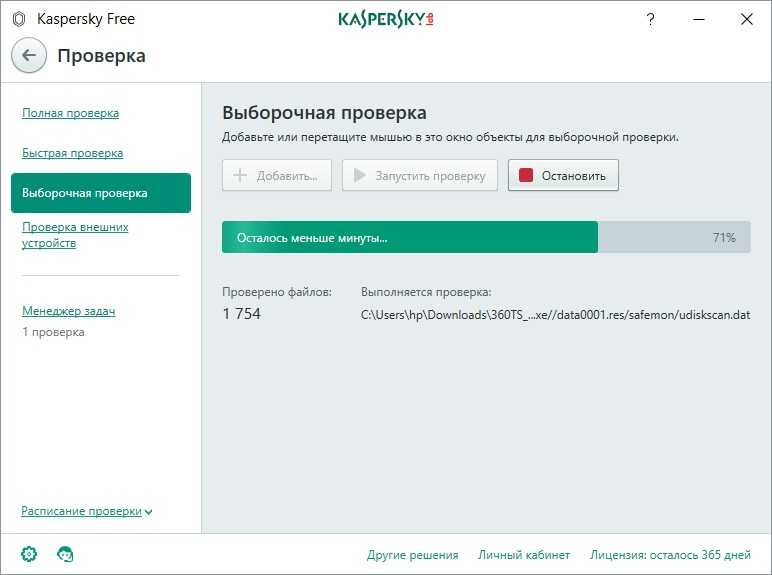 Kaspersky относится к числу мощнейших антивирусных программных продуктов.
Kaspersky относится к числу мощнейших антивирусных программных продуктов.
На выбор пользователям предлагается широкая линейка специальных программ. Среди антивирусов есть платная и бесплатная версия. У последней урезали функционал, но для обычного юзера его более чем достаточно.
Как платная, так и бесплатная версия оснащены функцией сканирования телефонов и планшетов под управлением разных операционных систем, включая Android.
Чтобы воспользоваться функциями этого ПО, необходимо:
- Загрузить и установить на компьютер антивирус компании Касперский. Можно сразу купить платную версию. Либо обойтись возможностями Kaspersky Free. Для проверки телефона или планшета этого будет достаточно.
- После установки запустить программу и открыть её интерфейс. В меню выбрать пункт под названием «Проверка».
- Слева в открывшемся меню будет пункт «Проверка внешних устройств». Предварительно подключается сам смартфон или планшетный компьютер. Проверьте, какую букву ей присвоила операционная система.

- Теперь выбирайте букву с обозначением внешнего подключённого устройства.
- Нажмите кнопку запуска проверки и дождитесь её завершения.
- Когда сканирование закончится, перед пользователем появится список возможных и обнаруженных угроз. Их можно удалить, нажав на соответствующие кнопки.
Как и в случае с Avast, сканирование запускается без запуска самой антивирусной программы.
Для этого нужно через проводник найти свой подключённый телефон, кликнуть правой кнопкой и запустить сканирование.
Malwarebytes
Это уже не полноценный антивирус, а специальная утилита. Несмотря на свою простоту и небольшой вес, программа превосходно справляется с поиском рекламных, шпионских и других вредоносных программ.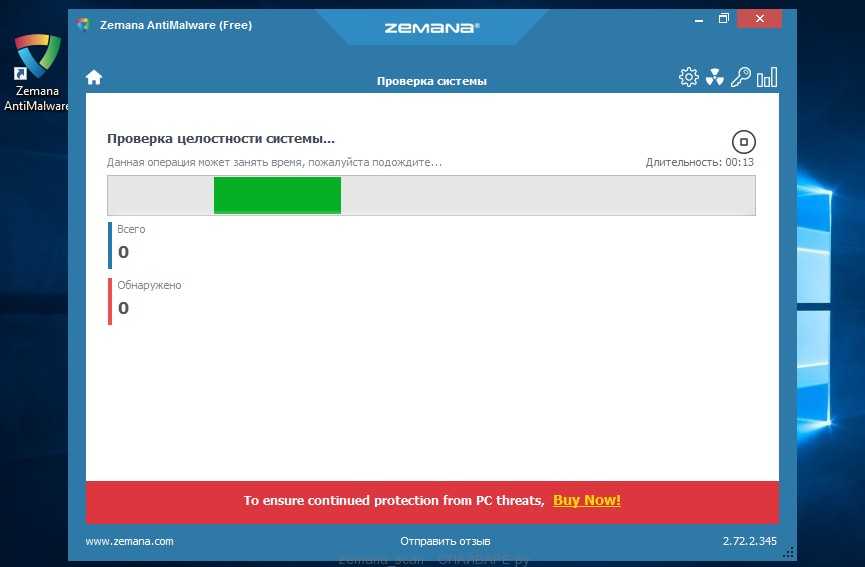
Популярность утилиты сравнительно небольшая. Но всё больше внимания на неё обращают обычные пользователи. Причина в высоких показателях эффективности.
Работать с утилитой предельно просто. Здесь нужно:
- скачать и запустить приложение;
- нажать на раздел «Проверка» слева в меню;
- в категории «Тип проверка» выбрать «Выборочная»;
- кликнуть по клавише для настройки сканирования;
- настроить объекты сканирования в левом меню, поставив галочки везде, крови проверки на руткиты;
- в правой части отметить своё подключённое мобильное устройство;
- нажать на клавишу запуска сканирования;
- дождаться завершения процедуры.
Когда проверка закончится, откроется список с файлами, которые были распознаны как потенциальная угроза. Их можно перенести в карантин, после чего окончательно удалить.
Если утилита установлена на компьютере, ею можно воспользоваться через проводник, как и в случае с Kaspersky и Avast.
1 Обзор, Настройка Антивируса Anti-Malware» src=»https://www.youtube.com/embed/PSXgmt5ODI0?feature=oembed» frameborder=»0″ allow=»accelerometer; autoplay; clipboard-write; encrypted-media; gyroscope; picture-in-picture» allowfullscreen=»»/>Защитник Windows
Пользователи Windows 10 могут воспользоваться функциями встроенной антивирусной программы, которая является стандартным ПО для борьбы с угрозами на компьютерах и ноутбуках под управлением новой версии ОС.
После очередного обновления функционал защитника расширился, что позволило использовать его для борьбы с вирусами и шпионскими программами.
Если вы решили применить Защитник Windows, потребуется соблюдать такую инструкцию:
- Запустите программу. В новой версии Windows 10 защитника переименовали в Центр безопасности Windows.
- Нажмите на изображение щита для проверки на наличие угроз и вирусов.
- Теперь выберите пункт под названием «Расширенная проверка».
- Поставьте галочку напротив пункта «Настраиваемое сканирование», после чего нажмите на выполнение сканирования сейчас.

- После появления проводника кликните на название своего подключённого заранее через USB мобильного устройства и кликните на «ОК».
- Дождитесь полного завершения сканирования.
Обнаруженные угрозы можно переместить в карантин или сразу удалить.
Сканирование с помощью компьютерных антивирусных программ возможно. Но не всегда точность и эффективность их работы достаточно высокая.
Всё же антивирусные программы для ПК отличаются по функциям и принципу действия от разработок для проверки именно мобильных гаджетов. Потому будет правильно подойти к решению этой проблемы комплексно. А именно просканировать девайс компьютерным ПО, а затем воспользоваться специальным антивирусным приложением для мобильного устройства.
Как не допустить заражение
Буквально несколько рекомендаций для тех, кто хочет минимизировать риски заражения своего смартфона или планшетного компьютера под управлением мобильных операционных систем.
Чтобы на них не проникали вирусы и опасные программы, необходимо:
- Тщательно следить за тем, какая информация доступна на сайтах, что вы скачиваете и какие письма открываете в электронной почте. Часто вирусы скрываются в безобидных на первый взгляд картинках и текстовых файлах. Старайтесь не открывать никакие ссылки и файлы, присылаемые в письмах неизвестными отправителями. Даже если это письмо от знакомого, напишите или позвоните ему. Уточните, отправлял ли он что-то, либо его просто взломали.
- Всегда пользуйтесь защитными программами и антивирусными приложениями. Это касается самих смартфонов и планшетов, а также компьютеров, к которым мобильные устройства подключаются.
- Обновляйте защитное ПО. Следите за актуальными обновлениями. Лучше сразу разрешить программе обновляться автоматически. Так вам не придётся постоянно проверять, вышла новая прошивка или нет.
- Старайтесь не злоупотреблять правами суперпользователя. Для обычных юзеров в этом обычно нет необходимости.
 Это делают энтузиасты и профессиональные пользователи. Root-права делают устройство более уязвимым со стороны других пользователей и вредоносного ПО.
Это делают энтузиасты и профессиональные пользователи. Root-права делают устройство более уязвимым со стороны других пользователей и вредоносного ПО. - Когда загружаете новое приложение, читайте о нём отзывы и смотрите оценки. Если оценки низкие и отзывы плохие, найдите альтернативу этому софту.
- Загружайте исключительно те приложения и игры, которые находятся в Play Market или других официальных маркетах, в зависимости от используемой операционной системы на планшете или смартфоне. Любое стороннее ПО потенциально опасное и таит в себе угрозу.
Многих почему-то смущает наличие антивируса на мобильном устройстве. Некоторые считают его бесполезным и малоэффективным.
Есть и те, кто верит в вирусы только на ПК и ноутбуках. Современный мир активно переходит на смартфоны. Именно они становятся главным объектом злоумышленников.
Через смартфоны люди оплачивают покупки, привязывают банковские карты, проводят операции с электронными денежными системами и пр. Мобильный телефон стал электронным кошельком. И множество злоумышленников только и ждут, чтобы в защите устройств образовалась брешь, которой они смогут воспользоваться.
И множество злоумышленников только и ждут, чтобы в защите устройств образовалась брешь, которой они смогут воспользоваться.
Да, на 100% защититься только одной антивирусной программой не получится. Но даже она заметно снизит вероятность стать жертвой мошенников и злоумышленников. Плюс не забывайте об элементарных правилах безопасности.
Подведение итогов
Обратите внимание на то, что на компьютере может отобразиться две папки, связанные с компьютером: одна системная, а другая от флешки. Проверять следует обе директории. Тогда вы без проблем сможете просканировать и очистить смартфон от вирусов с помощью компьютера. Надеемся, что у вас всё получилось и никаких неприятностей с телефоном нет. Впредь будьте осторожнее и внимательнее при работе в интернет-сети. Вы можете рассказать в комментариях о том, где и какой вирус вы занесли в своё устройство, чтобы предостеречь остальных людей. Хорошего дня, дорогие друзья!
Вы можете рассказать в комментариях о том, где и какой вирус вы занесли в своё устройство, чтобы предостеречь остальных людей. Хорошего дня, дорогие друзья!
Как проверить смартфон на вирусы через компьютер
Добрый день, уважаемые пользователи ПК.
Сегодня поговорим о том, как проверить смартфон на вирусы через компьютер.
Если вы думаете о том, как проверить телефон на вирусы через компьютер и сомневаетесь в надёжности этого метода, то можете отбросить все сомнения. Такое сканирование достаточно эффективно, так как база вирусных сигнатур в антивирусе на компьютере постоянно обновляется, добавляя в свой архив данные о новых вредоносных кодах. К тому же вы сможете не только просканировать смартфон, но и очистить его от спрятанных вирусов.
Где можно «подцепить» вирус
Как вам известно, Android занимает большую часть рынка мобильных телефонов и смартфонов. Это не удивительно, так как систему может использовать практически любой производитель мобильной техники. Но ради такой возможности компании Google пришлось заплатить немалую цену — открытая операционная система. Такое же дело обстоит и Symbian, несмотря на то, что ОС установлена практически только на устройствах Nokia.
Но ради такой возможности компании Google пришлось заплатить немалую цену — открытая операционная система. Такое же дело обстоит и Symbian, несмотря на то, что ОС установлена практически только на устройствах Nokia.
Что значит открытая операционная система? Это значит, что вы имеете полный доступ не только к обычным папкам на устройстве (роль проводника), но и к системным службам. А если этот доступ имеете вы, значит, вредоносный код тем более может проникнуть в систему. Следует также понимать, что вирус может нанести вред смартфону не только проникнув в системные директории. Он способен сделать то же самое, если вы скачаете не с того ресурса даже простую картинку в папку на флешке Images.
А где собственно можно заполучить вирус на смартфон? Естественно, в интернете. Но это ещё половина беды: вредоносный код или программа может попасть вам через стандартный магазин приложений Play Market. Однако, стоит отметить, что атаке подвергаются те пользователи, которые невнимательно смотрят на загружаемый продукт. Например, можно скачать игру от какого-то неизвестного разработчика с сомнительным уровнем доверия (судя по отзывам на странице приложения). Но вы должны понимать, что скачивать её нельзя. Это может привести к неприятным последствиям. При работе в Play Market нужно быть просто чуточку внимательным и тогда никакие беды с вирусными программами вам не страшны.
Например, можно скачать игру от какого-то неизвестного разработчика с сомнительным уровнем доверия (судя по отзывам на странице приложения). Но вы должны понимать, что скачивать её нельзя. Это может привести к неприятным последствиям. При работе в Play Market нужно быть просто чуточку внимательным и тогда никакие беды с вирусными программами вам не страшны.
С интернетом всё намного сложнее, ведь контролировать каждый сайт и загрузку практически невозможно. Тут ваш смартфон подвержен риску так же, как и персональный компьютер. Особенно не рекомендуется скачивать игры и приложения со сторонних ресурсов (пользуйтесь только Play Market). Следовательно, рекомендуется установить антивирусное программное обеспечение на телефон. Но что делать, если вредоносный код уже пустил корни и возможности скачать такое ПО в Play Market у вас нет? Тогда вам нужно будет просканировать смартфон на вирусы через компьютер.
Как проверить телефон на вирусы?
С помощью антивирусов
Google Play предлагает большое количество антивирусных программ.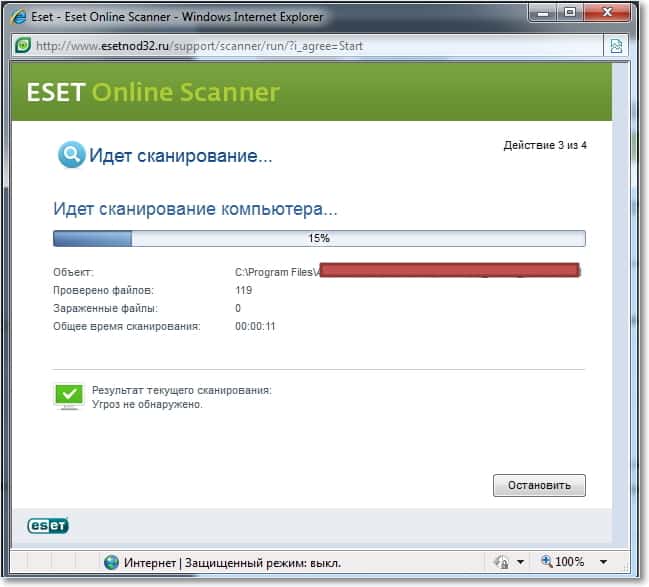 Большинство можно скачать и пользоваться бесплатно. При небольшой доплате откроются новые функции, но для 95% пользователей хватает штатных функций.
Большинство можно скачать и пользоваться бесплатно. При небольшой доплате откроются новые функции, но для 95% пользователей хватает штатных функций.
Наиболее популярные антивирусные приложения:
- Avast Mobile Security.
- AVG AntiVirus Free.
- Bitdefender Mobile Security.
- G-Data Internet Security.
- McAfee Mobile Security.
- 360 total security.
Пользоваться ими просто. Достаточно загрузить их на смартфон и запустить. На главной странице можно будет нажать кнопку для стандартного сканирования системы. Этого уже будет достаточно для профилактического решения. Для поиска и удаления всех типов вирусов и троянов, рекомендуем выбрать наиболее полное, «глубокое сканирование», в меню приложения.
Через компьютер
Сканирование через ПК не даст максимальной точности, так как смартфоны не предоставляют полный доступ к своей операционной системе стороннему устройству. Но попробовать такой вариант стоит.
Пошаговая инструкция:
- Подключаем смартфон к компьютеру через USB.

- Для устройства должны быть установлены необходимые драйверы. Операционная система компьютера должна «видеть» телефон.
- Перевести смартфон в режим передачи файлов (MTP). Выбор режима осуществляется сразу после соединения с ПК.
- Включаем режим разработчика в настройках Андроид. Также отмечаем галочку «Отладка по USB».
- Запускаем антивирус на компьютере и включаем сканирование носителей.
Проверять стоит наиболее популярными антивирусными программами, например:
- Программа специализируется на поиске и удалении большинства типов вирусов. Есть возможность сканирования конкретных подключенных смартфонов.
- Эта утилита попроще, но также успешно справляется со шпионским ПО, руткитами и прочими зловредами.
- Лаборатория Касперского. Крупный антивирусный пакет, известный как на территории МНГ таки в остальных странах.
Вручную
Обнаружить и убить вирус вручную самостоятельно несколько сложнее и не так эффективно, но для этого не потребуется помощь других программ.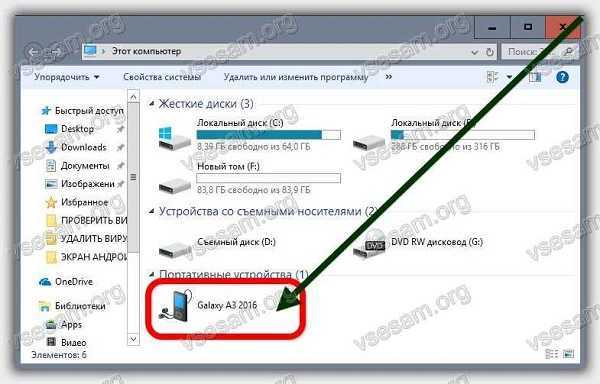
Делается это так:
- Открываем список всех установленных приложений. Отыскиваем все незнакомые и удаляем.
- Проверяем наличие троянов на карте памяти. Для этого извлекаем ее из телефона, подключаем к компьютеру, и сканируем любой антивирусной программой для Windows.
Защитник Windows
Пользователи Windows 10 могут воспользоваться функциями встроенной антивирусной программы, которая является стандартным ПО для борьбы с угрозами на компьютерах и ноутбуках под управлением новой версии ОС.
После очередного обновления функционал защитника расширился, что позволило использовать его для борьбы с вирусами и шпионскими программами.
Если вы решили применить Защитник Windows, потребуется соблюдать такую инструкцию:
- Запустите программу. В новой версии Windows 10 защитника переименовали в Центр безопасности Windows.
- Нажмите на изображение щита для проверки на наличие угроз и вирусов.
- Теперь выберите пункт под названием «Расширенная проверка».

- Поставьте галочку напротив пункта «Настраиваемое сканирование», после чего нажмите на выполнение сканирования сейчас.
- После появления проводника кликните на название своего подключённого заранее через USB мобильного устройства и кликните на «ОК».
- Дождитесь полного завершения сканирования.
- Обнаруженные угрозы можно переместить в карантин или сразу удалить.
Сканирование с помощью компьютерных антивирусных программ возможно. Но не всегда точность и эффективность их работы достаточно высокая.
Всё же антивирусные программы для ПК отличаются по функциям и принципу действия от разработок для проверки именно мобильных гаджетов. Потому будет правильно подойти к решению этой проблемы комплексно. А именно просканировать девайс компьютерным ПО, а затем воспользоваться специальным антивирусным приложением для мобильного устройства.
Как отличить вирус от приложения
Чтобы выделить среди хороших приложений зараженное сторонним кодом, достаточно приглядеться:
- Любая программа НЕ из Google Play является потенциальным носителем вредного кода.
 Это объясняется тем, что протоколы маркета от Гугл надежно и жестко проверяют все свои приложения.
Это объясняется тем, что протоколы маркета от Гугл надежно и жестко проверяют все свои приложения. - Тратит большое количество трафика.
- Требует дополнительных разрешений, которые не нужны для ее функционала. Например, запрашивает разверешение на осуществление звонков или отправку сообщений, а также редактирования файлов в памяти.
Как понять что смартфон заражен
Заражение операционной системы не всегда происходит явно. Есть несколько явных признаков присутствия вируса:
- Телефон стал быстро перегружаться от рядовых задач и сильно греться. Появляется торможение от простых процессов.
- Увеличился расход трафика. Из тарифного пакета могут растрачиваться сообщения и минуты разговора.
- Расход аккумулятора может заметно увеличиться без явной причины.
- В списке приложений появляются странные и неизвестные названия, то же касается и файлов во внутренней памяти.
- Постоянно выскакивают сообщения рекламного характера.
- Андроид регулярно сыплет системными ошибками.

Как не допустить заражение
Буквально несколько рекомендаций для тех, кто хочет минимизировать риски заражения своего смартфона или планшетного компьютера под управлением мобильных операционных систем.
Чтобы на них не проникали вирусы и опасные программы, необходимо:
- Тщательно следить за тем, какая информация доступна на сайтах, что вы скачиваете и какие письма открываете в электронной почте. Часто вирусы скрываются в безобидных на первый взгляд картинках и текстовых файлах. Старайтесь не открывать никакие ссылки и файлы, присылаемые в письмах неизвестными отправителями. Даже если это письмо от знакомого, напишите или позвоните ему. Уточните, отправлял ли он что-то, либо его просто взломали.
- Всегда пользуйтесь защитными программами и антивирусными приложениями. Это касается самих смартфонов и планшетов, а также компьютеров, к которым мобильные устройства подключаются.
- Обновляйте защитное ПО. Следите за актуальными обновлениями. Лучше сразу разрешить программе обновляться автоматически.

- Старайтесь не злоупотреблять правами суперпользователя. Для обычных юзеров в этом обычно нет необходимости. Это делают энтузиасты и профессиональные пользователи. Root-права делают устройство более уязвимым со стороны других пользователей и вредоносного ПО.
- Когда загружаете новое приложение, читайте о нём отзывы и смотрите оценки. Если оценки низкие и отзывы плохие, найдите альтернативу этому софту.
- Загружайте исключительно те приложения и игры, которые находятся в Play Market или других официальных маркетах, в зависимости от используемой операционной системы на планшете или смартфоне. Любое стороннее ПО потенциально опасное и таит в себе угрозу.
Многих почему-то смущает наличие антивируса на мобильном устройстве. Некоторые считают его бесполезным и малоэффективным.
Есть и те, кто верит в вирусы только на ПК и ноутбуках. Современный мир активно переходит на смартфоны. Именно они становятся главным объектом злоумышленников.
Как проверить телефон Андроид на вирусы через компьютер и онлайн
Содержание:
- 1 Использование мобильного антивируса
- 2 Проверка телефона через компьютер
- 3 Онлайн-сканеры для проверки приложений Андроид
Современные операционные системы имеют достаточно эффективные штатные механизмы для борьбы с разными вирусными угрозами. Они обеспечивает надежную защиту компьютеров и мобильных устройств, однако иногда встроенных средств оказывается недостаточно, и требуется принятие дополнительных мер. Система Андроид является одной из самых популярных нынче программных платформ, а потому пользуется повышенным вниманием у злоумышленников, занимающихся разработкой вредоносных программ. Если верить отчетам компании G DATA, ориентированной на борьбу с вирусами, ежедневно в сеть попадает порядка 8500 зловредов, созданных специально для Android. Подобная информация невольно заставляет задуматься о способах защиты своего гаджета.
Так как же узнать, есть ли вирус на телефоне Андроид? Достоверно установить его наличие позволяют только антивирусы, но не стоит игнорировать и внешние признаки. На заражение мобильного гаджета могут указывать самопроизвольная установка приложений, появление рекламных баннеров, быстрый расход трафика, увеличение расходов на связь, постоянная переадресация на рекламные ресурсы и т.д. Есть и такие вирусы, которые внешне себя никак не проявляют. Они-то как раз и представляют наибольшую опасность, поскольку обычно предназначены для кражи конфиденциальной информации, например, банковских данных. Вот почему проверка телефона на вирусы столь же актуальна, как и проверка компьютеров под управлением Windows.
На заражение мобильного гаджета могут указывать самопроизвольная установка приложений, появление рекламных баннеров, быстрый расход трафика, увеличение расходов на связь, постоянная переадресация на рекламные ресурсы и т.д. Есть и такие вирусы, которые внешне себя никак не проявляют. Они-то как раз и представляют наибольшую опасность, поскольку обычно предназначены для кражи конфиденциальной информации, например, банковских данных. Вот почему проверка телефона на вирусы столь же актуальна, как и проверка компьютеров под управлением Windows.
Использование мобильного антивируса
Итак, как проверить телефон Андроид на вирусы? Есть несколько способов выполнить сканирование, и начнем мы с самого простого – установки мобильного антивируса. В магазине Плей Маркет имеется несколько десятков антивирусных приложений, но лучше всего отдать предпочтение известным программным продуктам, к коим относятся Dr.Web Light, Avast Антивирус, Kaspersky Internet Security и т.п. Желательно, чтобы антивирус умел проверять не только сами приложения, но и прочие объекты файловой системы.
Алгоритм и режимы проверки Андроида на вирусы в разных приложениях отличаются. Например, бесплатная версия Dr.Web поддерживает три основных режима сканирования – полный, только приложений и выборочный. В настройках программы можно включить проверку подключенной карты памяти и архивов. Также популярные мобильные антивирусы предлагают фоновую защиту, предотвращающую само проникновение вредоносного ПО на устройство.
Проверка телефона через компьютер
С мобильными антивирусами понятно, теперь посмотрим, как проверить Андроид на вирусы через компьютер. В данном случае гаджет подключается к ПК по USB-кабелю и проверяется как съемный носитель, для чего в смартфоне необходимо выбрать режим подключения MTP и включить отладку по USB.
Затем следует открыть интерфейс установленного на компьютере антивируса, задать выборочное сканирование или сканирование внешних устройств и отметить подключенный телефон.
К сожалению, в большинстве случаев простого соединения по USB-кабелю даже с отладкой будет недостаточно. Дело в том, что подключенные к компьютеру смартфоны и планшеты определяются не как накопители, а как медиаустройства с ограниченными правами доступа. То есть антивирус попросту не сможет увидеть гаджет и тем более не сможет его просканировать.
Дело в том, что подключенные к компьютеру смартфоны и планшеты определяются не как накопители, а как медиаустройства с ограниченными правами доступа. То есть антивирус попросту не сможет увидеть гаджет и тем более не сможет его просканировать.
Если ваш телефон не поддерживает подключение в режиме съемного накопителя, проверить его на вирусы через компьютер получится только как сетевой диск. Для этого с помощью Google Play нужно установить на девайс приложение WebDAV Server. После инсталляции программы подключите гаджет к компьютеру по USB, откройте приложение и нажмите красную кнопку «Start», чтобы запустить сервер. При этом WebDAV Server сгенерирует локальный IP-адрес.
На компьютере в панели переходов Проводника кликните правой кнопкой мыши по иконке «Сеть», выберите в контекстном меню опцию «Подключить сетевой диск» и введите в открывшемся окошке локальный IP-адрес, выданный вам WebDAV Server. Не забудьте также присвоить новому диску букву.
После подключения девайс станет доступен для сканирования установленным на компьютере антивирусом, и вы сможете почистить телефон от вирусов как из контекстного меню, так и через интерфейс самого антивируса.
Онлайн-сканеры для проверки приложений Андроид
Просканировать телефон с целью обнаружения вирусов помогают специальные онлайн-сервисы, однако их стоит воспринимать только как дополнительные средства в силу ограниченности имеющихся функций. Для проверки отдельных файлов, тех же приложений APK, вполне сгодится инструмент AVC UnDroid, доступный по адресу undroid.av-comparatives.org/index.php. На указанной странице вам будет предложено выбрать APK-файл и отправить его на проверку, но размер файла не должен превышать 7 Мб. Чтобы иметь возможность загружать большие файлы, нужно пройти процедуру регистрации.
VirusDesk – онлайновый сервис, предназначенный для сканирования любых файлов, а не только приложений Андроид. Принцип работы тот же самый – заходим на сайт, жмем кнопку выбора объекта, указываем в файловом менеджере нужный файл, отправляем его на проверку и получаем подробный отчет. Доступен этот сканер по ссылке virusdesk.kaspersky.ru.
Также всегда можно воспользоваться ресурсом www. virustotal.com, который позволяет проверять файлы сразу несколькими десятками антивирусных программ.
virustotal.com, который позволяет проверять файлы сразу несколькими десятками антивирусных программ.
Резюме
Выше мы рассказали о том, как проверить телефон Андроид на вирусы. Однако не менее важно знать о методах снижения риска заражения мобильного устройства. Первое и самое важное правило – не устанавливать приложения и игры из непроверенных источников. Даже в Google Play время от времени появляются зараженные приложения, что уж говорить о малоизвестных тематических сайтах, администраторы которых не утруждают себя проверкой выкладываемых файлов. То же самое касается «левых» прошивок. Отсутствие ссылки на официальный сайт разработчика и формы связи дает повод призадуматься. Наконец, старайтесь не рутировать гаджеты. Наличие root-прав это, конечно, приятно, но оно же повышает уязвимость вашего устройства Андроид.
инструкция и как удалить вручную
Смартфон является незаменимым устройством, которое хранит в себе большое количество персональных данных владельца. Это и личные фотографии, и пароли от соцсетей, и банковские приложения. Все из перечисленного должно находиться под надежной защитой, а потому важно знать, как проверить телефон на вирусы на операционной системе Андроид. Ведь из-за своей открытости Android часто страдает из-за вредоносного ПО, которое крадет персональные данные.
Это и личные фотографии, и пароли от соцсетей, и банковские приложения. Все из перечисленного должно находиться под надежной защитой, а потому важно знать, как проверить телефон на вирусы на операционной системе Андроид. Ведь из-за своей открытости Android часто страдает из-за вредоносного ПО, которое крадет персональные данные.
СОДЕРЖАНИЕ СТАТЬИ:
Как понять, что телефон «заражен»
Несмотря на то, что современные вирусы редко проявляются в виде баннеров или прямых сообщений с вымогательством денежных средств, они могут присутствовать на любом смартфоне. Их можно определить по целому ряду признаков, не прибегая при этом к помощи специализированного софта.
Важно. Изложенные далее признаки являются косвенными и не гарантируют 100-процентное определение вирусов.
Незнакомые программы
Как правило, вирусы попадают на телефон в виде программного обеспечения, которое пользователь устанавливает на свое устройство. Позже мы обязательно расскажем, как избежать заражения, а пока попробуем понять, нет ли вредоносного ПО на смартфоне. Для этого понадобится:
Позже мы обязательно расскажем, как избежать заражения, а пока попробуем понять, нет ли вредоносного ПО на смартфоне. Для этого понадобится:
- Открыть настройки телефона.
- Перейти в раздел «Приложения», а затем – «Все приложения».
- Ознакомиться со списком установленных программ.
При изучении списка приложений вы должны четко понимать, для каких целей установлена та или иная программа. Если вы увидели софт с подозрительным названием и не помните, когда и зачем его загружали – удалите его, так как это может быть вирусное ПО.
Одновременно с этим не торопитесь избавляться от всех незнакомых приложений. Некоторые из них являются системными, а потому на странице программы нет функции удаления. Также обратите внимание на то, что вирусное ПО может маскироваться под обычную программу. Поэтому нужно внимательно обращать внимание на название, где от оригинала может отличаться только один или два символа.
Сбои в приложениях
Вирусы сильно сказываются на работе устройства, из-за чего происходят частые сбои при запуске или использовании привычных программ. Если вы заметили, что приложения часто вылетают, а в отзывах нет сообщений о подобных проблемах, то с высокой долей вероятности ваш смартфон заражен.
Если вы заметили, что приложения часто вылетают, а в отзывах нет сообщений о подобных проблемах, то с высокой долей вероятности ваш смартфон заражен.
Не забывайте, что этот признак является косвенным. Сбои в приложениях могут быть вызваны самыми разными факторами от плохой оптимизации ПО со стороны разработчика до слабого «железа» телефона, которое не может гарантировать стабильное функционирование ресурсоемких программ.
Увеличенный трафик
Вирусы не работают автономно, а потому требуют постоянного подключения к интернету. Из-за этого растет потребление трафика. Чтобы вы могли постоянно следить за столь важным показателем, рекомендуется сделать следующее:
- Откройте настройки телефона.
- Перейдите в раздел «Подключение и общий доступ» (этот пункт может называться иначе в зависимости от модели устройства).
- Откройте вкладку «Передача данных».
В указанном разделе будет подробно проиллюстрирована статистика потребления трафика. Причем на многих смартфонах показывается не только общий объем за выделенный период, но и распределение трафика по приложениям. Так вы сможете обнаружить вредоносное ПО даже в том случае, если его не удалось найти через раздел настроек «Все приложения».
Причем на многих смартфонах показывается не только общий объем за выделенный период, но и распределение трафика по приложениям. Так вы сможете обнаружить вредоносное ПО даже в том случае, если его не удалось найти через раздел настроек «Все приложения».
Выросли счета за телефон
Главная цель злоумышленников, которые занимаются созданием вирусов – извлечение выгоды. Они достигают ее разными путями. Это может быть:
- кража личных фотографий и дальнейший шантаж;
- вывод на экран баннера, требующего заплатить деньги;
- доступ к информации о вашем e-mail для дальнейшей спам-рассылки.
Еще это может быть прямая кража денежных средств с банковского счета, а также подключение платных подписок, деньги за использование которых списываются с баланса мобильного телефона. Внимательно изучите статистику трат в приложении своего банка и в личном кабинете мобильного оператора. Подозрительные списания могут стать прямым признаком того, что ваш смартфон оказался взломан после заражения.
Всплывающие окна
Поскольку целью злоумышленников является извлечение выгоды, они могут пытаться заявить о себе и своих требованиях самыми разными способами. Один из них – появление всплывающих уведомлений с требованием заплатить за удаление вируса.
Разумеется, не стоит поддаваться на подобные провокации. Кроме того, важно помнить, что всплывающие окна могут свидетельствовать о недоработке создателей вредоносного ПО, которое таким образом случайно выдает себя. Если вы стали часто замечать появление странных уведомлений – выполните проверку устройства на наличие вирусов. О том, как это сделать, мы обязательно расскажем, но чуть позже.
На заметку. На смартфонах различных марок от Xiaomi и Samsung до Vivo и Realme разработчики устанавливают рекламные приложения, которые присылают постоянные уведомления. Они не являются вирусными в прямом смысле, однако доставляют массу неудобств.
Перегрев телефона
Как бы вирусы ни хотели замаскироваться, они все равно, так или иначе, проявляют себя. Один из показательных признаков – нагрев телефона при бездействии. Он свидетельствует о том, что даже в заблокированном состоянии на устройстве выполняются различные задачи. Скорее всего, это именно вредоносное ПО старается передать данные на серверы злоумышленников.
Один из показательных признаков – нагрев телефона при бездействии. Он свидетельствует о том, что даже в заблокированном состоянии на устройстве выполняются различные задачи. Скорее всего, это именно вредоносное ПО старается передать данные на серверы злоумышленников.
Также имейте в виду, что нагрев бывает связан с другими факторами, не имеющими никакого отношения к вирусам:
- работа большого количества приложений в фоне;
- износ термопасты;
- слабый процессор смартфона, который с большим трудом выполняет даже простые задачи.
Чаще всего высокая температура корпуса дает о себе знать в старых бюджетных смартфонах. Если ваше устройство было выпущено год-два назад, а его процессор является отнюдь не самым слабым звеном гаджета, то причин у нагрева остается две: много программ в фоне или постоянная работа вредоносного софта.
Аккумулятор быстро разряжается
Если на вашем телефоне стоит актуальный процессор, а термопаста не успела износиться, то он будет нагреваться значительно реже. Но это не значит, что заряд аккумулятора останется неизменным. Постоянное подключение к интернету для передачи персональных сведений сказывается на автономности. Поэтому, если вы заметили, что телефон начал разряжаться без видимых на то причин, обязательно выполните проверку на вирусы.
Но это не значит, что заряд аккумулятора останется неизменным. Постоянное подключение к интернету для передачи персональных сведений сказывается на автономности. Поэтому, если вы заметили, что телефон начал разряжаться без видимых на то причин, обязательно выполните проверку на вирусы.
Проверка смартфона на вирусы
Иногда вирусы дают о себе знать напрямую, выводя на экран сообщения в духе «Ваш Generic Android 4.0 заражен». Также на планшете или смартфоне они могут проявлять себя косвенно по признакам, которые мы рассмотрели ранее. Но понять на 100 %, заражено ли устройство, можно только после тщательной проверки. Для ее осуществления используется специальное ПО.
На смартфонах «Самсунг» работает технология Knox Warranty Bit, которая защищает устройство от установки непроверенного софта.
При попытке установить подозрительную программу вы увидите сообщение о том, что от инсталляции лучше отказаться. На «Хуавей» и «Хонор» даже есть собственный антивирус, с помощью которого вы сможете обнаружить потенциальную угрозу:
- Запустите приложение «Диспетчер».

- Перейдите в раздел «Сканирование на вирусы».
- Нажмите на кнопку «Начать».
После этого начнется проверка на вирусы, по итогам которой система сообщит, заражен ли ваш телефон. Подобный софт предустановлен не только на Honor и Huawei, но и на устройствах других марок.
Называться ПО может по-разному, но чаще всего используется название «Безопасность» или «Защита». Если вы не смогли обнаружить его, то воспользуйтесь антивирусом от сторонних разработчиков:
- AVG Antivirus Free;
- Kaspersky Internet Security;
- McAfee Mobile Security;
- Web;
- Norton Security и другие.
Сторонние антивирусы работают так же, как и предустановленный софт. То есть вам нужно запустить приложение и начать проверку. Если угрозы будут обнаружены, то программа обязательно об этом сообщит.
Как удалить вирусы
Если вы обнаружили вирусы при помощи специальной программы, то легче всего избавиться от них через это же приложение. Ведь антивирусы не только идентифицируют вредителей, но и ликвидируют их. Другое дело, что глубокая проверка в некоторых программах доступна только после оформления платной подписки. В подобной ситуации вы можете подыскать бесплатную альтернативу, чтобы убрать вирусы.
Ведь антивирусы не только идентифицируют вредителей, но и ликвидируют их. Другое дело, что глубокая проверка в некоторых программах доступна только после оформления платной подписки. В подобной ситуации вы можете подыскать бесплатную альтернативу, чтобы убрать вирусы.
Если вы знаете, какая именно утилита представляет собой угрозу, то сможете удалить ее вручную без помощи сторонних антивирусов. Для этого понадобится:
- Открыть настройки устройства.
- Перейти в раздел «Приложения», а затем – «Все приложения».
- Тапнуть по подозрительной программе.
- Нажать на кнопку «Удалить».
Нюанс ручного удаления заключается в том, что вирус мог проникнуть глубоко в систему. В подобной ситуации справиться с угрозой сможет далеко не каждый антивирус, не говоря уже о среднестатистическом пользователе, который будет самостоятельно идентифицировать вредителя.
Поэтому оптимальным вариантом избавления от вирусов является сброс смартфона до заводских настроек. Метод радикальный, так как в ходе выполнения операции будут удалены все данные. Однако вы можете заранее создать резервную копию, а только потом переходит к сбросу:
Метод радикальный, так как в ходе выполнения операции будут удалены все данные. Однако вы можете заранее создать резервную копию, а только потом переходит к сбросу:
- Зайдите в настройки устройства.
- Откройте раздел «Восстановление и сброс».
- Нажмите на кнопку «Очистить» или «Сбросить» (называется по-разному в зависимости от модели смартфона).
Через несколько минут телефон перезагрузится и будет полностью чист и от вирусов, и от пользовательских файлов. Зато вы будете уверены, что ни один вредитель не будет вам угрожать.
Как предотвратить появление
Столкнувшись однажды с вирусами, пользователь будет стараться делать все возможное, чтобы подобная ситуация не повторилась вновь. Для этого стоит изучить рекомендации, которые помогут избежать заражения при эксплуатации смартфона.
Применение антивирусов
Чтобы своевременно идентифицировать угрозу, вам, так или иначе, понадобятся антивирусы. Это может быть и предустановленный софт от создателей телефона, и дополнительная программа из Play Market. Какое бы средство защиты вы ни выбрали, всегда старайтесь активировать обнаружение угроз в режиме реального времени. Данная опция позволит не тратить время на ежедневный запуск проверки самостоятельно, но в то же время увеличится расход аккумулятора.
Какое бы средство защиты вы ни выбрали, всегда старайтесь активировать обнаружение угроз в режиме реального времени. Данная опция позволит не тратить время на ежедневный запуск проверки самостоятельно, но в то же время увеличится расход аккумулятора.
Скачивание приложений только с оф. источников
Поскольку вирусы чаще всего попадают на смартфон после установки софта, нужно внимательно отнестись к источникам, откуда вы загружаете ПО. Старайтесь использовать официальные ресурсы в лице Play Market и других магазинов приложений. Там каждая утилита проходит тщательную проверку перед выпуском в свет, а потому вы можете быть уверены, что устанавливаете безопасный софт.
Чтение отзывов
Не поленитесь и прочитайте отзывы перед скачиванием программы даже в том случае, если софт загружается через официальные источники. Приложения нередко оказываются уязвимы, так как злоумышленники стараются получить доступ не только к конкретному коду, но и к программным компонентам приложений. Возможно, кто-то из пользователей смог обнаружить уязвимость и сообщил об этом в комментариях.
Возможно, кто-то из пользователей смог обнаружить уязвимость и сообщил об этом в комментариях.
Важно. Нередко разработчики ПО прибегают к помощи «проплаченных» комментариев, чтобы скрыть реальные проблемы. Поэтому необходимо отличать мнения реальных людей от текста, напечатанного ботом.
Чтение информации о разработчиках
Перед скачиванием внимательно изучайте информацию о разработчиках. Если вы не доверяете создателю софту, но сама программа кажется вам привлекательной, почитайте в интернете отзывы. Они должны касаться не только репутации отдельно взятого приложения, но и всей компании в целом.
Также немаловажным фактором является история бренда. Если ранее компания была замечена в разработке вредоносного софта, то ей не стоит доверять в будущем, а лучше подыскать альтернативу через тот же магазин приложений Play Market для смартфонов Android.
Не переходите по подозрительным ссылкам
Для загрузки вредоносного софта порой достаточно перейти по ссылке, после чего начнется автоматическое скачивание. Чтобы этого не произошло, внимательно смотрите, на какую страницу вы переходите.
Чтобы этого не произошло, внимательно смотрите, на какую страницу вы переходите.
Злоумышленники могут маскироваться под официальные ресурсы, но в самой ссылке могут отличаться некоторые символы. Все это свидетельствует о том, что вы переходите не на сайт известного бренда, а попадаете в логово настоящих мошенников, которые под видом подарков или других уловок будут всячески пытаться завладеть вашими денежными средствами.
Обновление ОС
Своевременно обновляйте операционную систему смартфона, поскольку каждый день появляются новые угрозы. Актуальная версия Андроид и прошивки производителя учитывает эти факторы, защищая ваше устройство. Поэтому, если вы видите на экране уведомление о выходе апдейта, обязательно устанавливайте его. Также вы можете выполнить операцию самостоятельно:
- Зайдите в настройки устройства.
- Перейдите в раздел «О телефоне».
- Кликните по версии прошивки.
- Нажмите на кнопку «Проверить наличие обновлений».

Кроме того, установить апдейт можно вручную, заранее скачав его с официального сайта производителя. Здесь вам тоже пригодятся навыки, позволяющие отличить официальный ресурс от пиратского сайта.
Обновление приложений
Обновлять нужно не только прошивку, но и сами программы. Особенно это касается браузеров, чьи разработчики вынуждены постоянно мониторить ситуацию с вирусами. Не пренебрегайте возможностью установить апдейт и загружайте обновления через официальные источники. Для Андроид таким источником является Play Market. А на смартфонах Huawei и Honor вы можете использовать магазин приложений AppGallery.
Осторожность при использовании бесплатного Wi-Fi
Наконец, внимательно относитесь к тому, где вы подключаетесь к интернету. Если домашняя сеть защищена паролем, то Wi-Fi в местах общего пользования, будь то кафе или парк, позволяет настроить соединение без каких-либо ограничений. В этой связи возрастает риск потенциального подключения злоумышленника к Wi-Fi, который из-за открытости точки доступа сможет соединиться с любым другим устройством данной сети, получив тем самым необходимые ему данные.
Вам помогло? Поделитесь с друзьями — помогите и нам!
Твитнуть
Поделиться
Поделиться
Отправить
Класснуть
Линкануть
Вотсапнуть
Запинить
Читайте нас в Яндекс Дзен
Наш Youtube-канал
Канал Telegram
На кого я похож из знаменитостей по фото
Adblock
detector
Как проверить телефон на вирусы? Все способы+инструкция
Время на чтение: 14 мин
Перед тем, как проверить телефон на вирусы, нужно подобрать подходящее приложение, ведь стандартных средств Android недостаточно, а вручную найти вирусный код очень сложно. Лучшее решение – загрузить одно из топовых приложений, размещённых на Play Market, и с их помощью проверить устройство на наличие вредоносного кода. Ещё проверить смартфон на зловреды можно через компьютер или воспользоваться онлайн-сервисами. О всех способах расскажем в материале.
Лучшее решение – загрузить одно из топовых приложений, размещённых на Play Market, и с их помощью проверить устройство на наличие вредоносного кода. Ещё проверить смартфон на зловреды можно через компьютер или воспользоваться онлайн-сервисами. О всех способах расскажем в материале.
ТОП-3 приложения для проверки смартфона:
Самый простой способ, как проверить Андроид на вирусы – скачать антивирусное приложение, которых полным-полно на Гугл Плей. Метод работает на Samsung, Xiaomi, Meizu, Honor, Huawei и прочих смартфонах, независимо от производителя. Хоть в некоторых прошивках и стоит встроенный антивирус, всё же рекомендуем использовать приложения сторонних разработчиков.
Самое важное в данном вопросе – правильно выбрать антивирусное ПО, ведь многие их них редко обновляются, пропускают вирусы или слишком ресурсоёмкие. Дальше речь пойдёт о лучших и бесплатных антивирусах.
Читайте также: Как восстановить Плей Маркет на Андроид?
McAfee Mobile Security
Данная программа имеет ряд достоинств, благодаря которым проверка телефона на вирусы пройдёт максимально успешно.
Основные достоинства:
- Не требует root-права;
- Работает практически на любом смартфоне, начиная с Android 4.1;
- Блокирует доступ вирусов к камере и слежению за устройством через GPS;
- В режиме реального времени защищает от заражения;
- Позволяет удалить все данные смартфона удалённо;
- Поддерживает создание бекапов;
- Помогает найти и удалить вирусы из файлов, SMS-сообщений, данных на microSD-карте, приложений.
Существенный недостаток приложения заключается в наличии рекламы. Чтобы от неё избавиться, нужно платить.
Как проверить телефон на вирусы Андроид через Mobile Security:
- Устанавливаем приложение по ссылке.
- Запускаем программу, соглашаемся с условиями использования и выдаём базовые разрешения.
- На главной странице нажимаем на кнопку «Проверить» в графе «Начать проверку».
- Ожидаем завершения сканирования и изучаем результат работы. Если обнаружены вирусы или проблемы, разрешаем приложению автоматически их исправить.

Avast Mobile Security
Ещё одно хорошее приложение от именитого разработчика, которое работает весьма хорошо и что важно – бесплатно. У него есть платные функции, но и без них приложение неплохо справляется со своей задачей. Все доступные функции не используют рут-права и легки в применении.
Почему рекомендуем приложение Avast:
- Присутствует система безопасности, защищающая от проникновения вирусов в режиме реального времени;
- Имеет интуитивно простой интерфейс;
- По минимуму расходует системные ресурсы;
- Защищает информацию, в случае потери аппарата с него можем удалённо убрать все личные данные;
- Обладает полезной функцией просмотра собственных привычек. Показывает количество потраченного времени на различные приложения.
Читайте также: Почему телефон не видит sim-карту?
Как проверить смартфон на вирусы через Avast:
- Добавляем приложение на смартфон, загрузив его с Play Market.

- Продолжаем пользоваться антивирусом с рекламой, нажав на соответствующую кнопку после запуска.
- В основном меню жмём на пункт «Сканировать».
- Даём разрешение, нужное для работы приложения.
- Ждём окончания сканирования.
Для сравнения, проверка на вирусы Андроид через McAfee ничего не нашла, а Аваст на Самсунге нашёл 1 угрозу и 2 риска.
AVG AntiVirus Free
Очень похожее приложение, повторяет дизайн и функции всех остальных утилит из списка. В бесплатном режиме доступно сканирование системы на наличие вирусов, а также есть другие базовые функции. Антивирус проверяет ссылки на безопасность и улучшает производительность ОС. В остальном – это тот же самый Avast, у них практически всё идентично.
Как проверить телефон на вирусы через ПК?
Довольно простой способ просканировать мобильный гаджет – подключить его в качестве USB-накопителя к компьютеру.
Достоинство способа в том, что на телефон не нужно ничего устанавливать, это особенно актуально в случаях, когда на нём очень ограничено место. Недостаток метода в отсутствии защиты в реальном времени, безопасность находится исключительно в наших руках. И даже этот минус можем считать второстепенным, ведь такой способ не позволяет проверить наличие вирусов в операционной системе смартфона. Android не даёт компьютеру доступа к ОС.
Как проверить Андроид на вирусы через компьютер:
- Находим USB-кабель, скорее всего он шёл в комплекте или является составной частью зарядного устройства.
- Подключаем USB-шнур к компьютеру и смартфону.
- На смартфоне выбираем пункт «Передача файлов».
- Запускаем встроенный антивирус или скачиваем антивирусный сканер, к примеру, Dr. Web CureIt.
- Открываем «Этот компьютер».
- Делаем ПКМ по диску, который символизирует телефон, и выбираем «Сканировать выбранные области на наличие вирусов».

- Удаляем все найденные вирусы и отсоединяем смартфон.
Поздравляем, теперь телефон не содержит вирусов.
Использование онлайн-сервисов
Последний вариант — проверка телефона на вирусы онлайн. В сети есть специализированные сервисы для сканирования памяти телефона, которые не требуют установку отдельных приложений. К сожалению, несмотря на простоту метода, он показывает самый низкий результат по обнаружению вирусов. Для использования способа следует выгрузить всю операционную систему и программы к ней на внешний ресурс.
Во-первых, это довольно опасно, а во-вторых, потребует немало времени и безлимитный интернет. Однако, если нужно просканировать отдельный файл или папку, что и так расположены в интернете, метод вполне применим.
Проверить файлы на облаке можно через следующие сайты:
- G-Data;
- AV-comparatives;
- Avira.
Среди всех методов самым действенным способом был и остаётся – сканирование через приложения. Это быстро, надёжно и просто.
Это быстро, надёжно и просто.
Не получилось или что-то ещё интересует? Мы готовы ответить на ваши комментарии.
Оцените материал
Рейтинг статьи 5 / 5. Голосов: 3
Пока нет голосов! Будьте первым, кто оценит этот пост.
Как просканировать смартфон антивирусом компьютера
Как просканировать смартфон (Android) антивирусником установленным на компьютеры? этим вопросом задается абсолютное большинство пользователей гаджетами. В самом деле, если активно скачивать какие-то файлы из интернета, то подловить вирус немудреное дело!
Если вы заботитесь о безопасности своего смартфона под управлением Android — эта статья для вас!
Те, которые устанавливают на свой андроид сторонний антивирус, возможно заметили, что это ПО практически бессмысленно. К тому же, Андроид обладает собственной (и куда более эффективной) системой защиты. Однако, этого бывает недостаточно. Мучают сомнения.
Как вариант — проверить смартфон при помощи компьютера, т. е. установленным на ноутбуке антивирусником. Но как это сделать?
е. установленным на ноутбуке антивирусником. Но как это сделать?
Если банально подключить телефон при помощи usb к компьютеру, проверить гаджет не получится!
По статье ниже узнаем, как это делается по шагам (есть видео):
разделы поста:
- как просканировать смартфон антивирусом компьютера
- как сканировать смартфон антивирусом через проводник компьютера
Заботитесь о безопасности своего смартфона под управлением Android — давайте узнаем, каким образом возможно просканировать телефон, либо конкретные папки, файлы на телефоне, подключенном к компьютеру.
Немного теории:
В интернете много публикаций на тему безопасности гаджетов. Огромная доля такой писанины распространяется компаниями производителями антивирусного ПО. А посему, весьма здравым суждением будет то, что эти пугалки ни что иное как маркетинговый ход кампании по продажам платного ПО.
Например, если вы устанавливаете приложения через Google Play, то беспокоиться об угрозе смысла нет! Google Play тщательно проверяет свою продукцию. И если вы нИ рутировали свой телефон, и нИ устанавливаете приложения отовсюду, то беспокойства о том, что поймаете вирус чрезвычайно малы.
Однако, в мой практике случалось то, что у пользователей обнаруживались, скажем так, Трояны… всего-навсего после скачивания безобидных видюшек.
К чему это я говорю? а к тому, что всё ж таки время от времени следует сканировать свой телефон установленным на компьютер антивирусом. Тем более, если вы пользуетесь платным антивирусным ПО.
Однако, просканировать подключенный по USB к компьютеру смартфон не так-то и просто.
вернуться к оглавлению ↑
как просканировать смартфон антивирусом компьютера
Если банально подключить смартфон к компьютеру (предварительно по всем правилам включить режим разработчика и отладку по usb), попытка просканировать файлы потерпит неудачу!!!
Встроенный в компьютер антивирус не увидит подключенное по USB устройство! и если даже вы включили отладку (кстати, как включить режим разработчкика и отладку по usb)! Как сделать в телефоне Xiaomi Mi браузер по умолчанию?
При включении режима разработчика, не забудьте обязательно установить радиокнопку в положение Передача файлов!
Смартфон не определится в оснастке управления дисками (устройство не является диском). А значит и проверить на наличие вирусов его не получится. Контекстное меню будет практически пусто: многие опции будут недоступны.
А значит и проверить на наличие вирусов его не получится. Контекстное меню будет практически пусто: многие опции будут недоступны.
Причина этой, скажем так, ошибки проста: подключенные к компьютеру мобильные гаджеты определяются системой компьютера как медиаустройства, а не как внешние накопители, имеющие букву диска (по типу D). Такие устройства в проводнике будут иметь ограниченные права (не считаться admin)!
Так вот, для того, чтобы, например, просканировать смартфон на наличие вирусов и т.п. требуется получить доступ к файловой системе смартфона (ну, или планшета). Устройство необходимо подключить как сетевой диск — со всеми правами админа ПК.
Нам в этом поможет бесплатное приложение WebDAV Server. Устанавливать его нужно чере Google Play на свой телефон.
Открываете Google Play, устанавливаете…
Запускаете приложение на смартфоне. Кликаем по значку (картинка ниже)…
Кликаем по значку (картинка ниже)…
…далее, в интерфейсе приложения, как показано на картинке ниже, нужно запустить сервер. Кликаем по кнопке (она будет сначала красной).
Как только сервер приложения WebDAV Server запустится — приложение выдаст необходимые данные для связки гаджета с компьютером и, соответственно, для того, чтобы стало возможным подключит Андроид как сетевой диск и — просканировать его на вирусы.
Из предоставленных данных нам требуется такой адрес: http://192.168.0.11:8080 — у вас он может слегка отличаться. Копируйте здесь и измените нужные цифры на свои.
вернуться к оглавлению ↑
как сканировать смартфон антивирусом через проводник компьютера
Переходим (открываем) проводник на компьютере…
Наводим курсор на «Сеть», тюкаем правой кнопкой мыши и — в открывшемся окне выбираем опцию «Подключить сетевой диск».
Откроется следующее окно настроек (скрин ниже) — выбираем для сетевого диска букву (у меня, как видите, Z) , далее в поле «Папка» вводим скопированный IP-адрес, который предоставило приложение WebDAV Server.
Как только IP прописан в поле — смело кликаем Готово! состоится подключение гаджета как сетевого диска. Диск будет определён…
…а значит в этом случае просканировать гаджет на предмет наличия вирусов установленной на компьютере антивирусной программой получится!
Смело сканируйте свой телефон при помощи компьютера и — будьте и сами здоровы! и читайте статьи на сайте Комплитра ру.
Видео: сканируем Xiaomi смартфон антивирусом установленным на компьютере.
Помимо прочего в кино показано каким образом на смартфоне включить режим разработчика… Как включить отладку по USB?
youtube.com/embed/2Mlm8VsQ_S0?feature=oembed=0&showinfo=0″ allowfullscreen=»allowfullscreen»>
Если что-то не ясно и остались вопросы, делитесь ими в комментариях…
все статьи: Сергей Кролл ATs владелец, автор cайта COMPLITRA.RU
…веб разработчик студии ATs media — запросто с WordPress
занимаюсь с 2007-года веб разработкой — преимущественно работаю с WordPress в студии ATs media
Как проверить телефон на наличие вирусов
Компания Digital Trends может получать комиссию при покупке по ссылкам на нашем сайте. Почему нам доверяют?
Автор Тайлер Лакома
Смартфоны далеко не застрахованы от атак вредоносных программ. Разнообразные вирусы могут вызывать всевозможные проблемы, и хотя некоторые из этих вирусов очень очевидны, другие играют более изощренную игру, чтобы украсть деньги или информацию. Вот на что следует обратить внимание, если вы считаете, что в вашем телефоне может быть проблема с вредоносным ПО, и что вам следует делать, если вы подтвердите, что что-то пошло не так.
Вот на что следует обратить внимание, если вы считаете, что в вашем телефоне может быть проблема с вредоносным ПО, и что вам следует делать, если вы подтвердите, что что-то пошло не так.
Содержание
- Следите за признаками проблемы
- Используйте программу поиска вирусов
- Что делать, если ваш телефон заражен вирусом
Следите за признаками проблемы
Maskot/Getty Images Вирусы обычно попадают на телефоны из-за того, что пользователи получают доступ к контенту, который им не положено. Есть веские причины, почему вы никогда не должны нажимать на эту странную ссылку в тексте, открывать неизвестные вложения электронной почты или загружать случайное новое приложение — все это возможные источники вредоносного ПО, и мобильные устройства часто становятся их мишенями, поскольку люди часто не думают как много об открытии текста или проверке нового приложения. Даже iPhone подвержен различным троянским коням и тактикам фишинга, особенно если они были взломаны.
Это также означает, что многие пользователи не осознают, что их телефоны заражены, пока не становится слишком поздно и начинают происходить странные вещи. Один из лучших способов проверить телефон на наличие вирусов — посмотреть, соответствует ли какое-либо странное поведение признаку скрытого виновника. Вот что вам следует искать.
Частые и неконтролируемые всплывающие окна с рекламойAdware — это тип вредоносного ПО, которое наводняет ваш телефон или зараженные приложения надоедливой всплывающей рекламой, от которой трудно или невозможно избавиться и которая не исчезнет со временем. Эти объявления не просто неприятны; они, как правило, связаны с еще более опасными вирусами или мошенничеством, которые могут вызвать дополнительные проблемы.
Необъяснимые платежи или платежи Различные телефонные вирусы автоматизируют некоторые процессы, пытаясь выманить у пользователей деньги. Например, они могут тайно отправлять десятки сообщений на номера, настроенные для зарядки вашего телефона за каждое сообщение. Если вы не охотно платите за тексты для спецслужб, возможно, это делает вредоносное ПО. Это также может привести к другим видам затрат! Вирус может разрушить ваш тарифный план и привести к более высоким расходам со стороны вашего поставщика услуг.
Если вы не охотно платите за тексты для спецслужб, возможно, это делает вредоносное ПО. Это также может привести к другим видам затрат! Вирус может разрушить ваш тарифный план и привести к более высоким расходам со стороны вашего поставщика услуг.
Батареи могут терять эффективность по мере старения, но если ваша батарея внезапно начала разряжаться с высокой скоростью, пришло время присмотреться ко всему, что происходит. У вас может быть шпионское ПО, которое работает в фоновом режиме для сбора вашей информации.
Вы нашли приложение, которое не загружали Просмотрите список приложений и найдите сюрпризы. Неожиданное приложение могло быть загружено вирусом или могло быть троянским конем, ответственным за ваши проблемы с вирусом. Узнайте у своих близких и детей, загружали ли они какие-либо приложения на ваш телефон, что также может объяснить, как что-то туда попало. Не открывайте странное приложение, если вы его не узнаете!
Не открывайте странное приложение, если вы его не узнаете!
Существует множество причин, по которым ваш телефон может автоматически выключаться, включая проблемы с аккумулятором, перегрев и ошибочные обновления. Но если ваш телефон снова и снова дает сбой, независимо от того, что вы делаете (или в определенных случаях, например, когда вы используете одно и то же приложение), то, скорее всего, у вас вирус.
Вирус скажет вам, что он тамЭто произойдет с программой-вымогателем, которая заблокирует доступ к приложениям и файлам, а затем сообщит вам, что она сделала. Цель состоит в том, чтобы заставить пользователя отправить выкуп за то, чтобы телефон снова стал пригодным для использования.
Используйте программу сканирования на вирусы
Иногда вы также можете использовать программу сканирования для поиска конкретных вирусов на вашем телефоне. Например, если у вас Samsung Galaxy, вы можете в любой момент запустить сканирование на наличие вредоносных программ с помощью Smart Manager.
Например, если у вас Samsung Galaxy, вы можете в любой момент запустить сканирование на наличие вредоносных программ с помощью Smart Manager.
Вы также можете загрузить стороннюю программу для обеспечения безопасности. У многих популярных брендов есть варианты приложений для телефонов, которые также могут выполнять сканирование на наличие вирусов. Приложение Avast Security является популярным выбором и загружается бесплатно, поэтому, если вы беспокоитесь о вирусах, это хороший шаг.
Сканирование на вирусы не будет на 100 % надежным и должно постоянно обновляться для достижения наилучших результатов, но оно может помочь подтвердить ваши подозрения, если вы считаете, что есть какие-то вредоносные программы.
Что делать, если ваш телефон заражен вирусом
AppleНемедленно отключите телефон от Интернета, если вы считаете, что проблема связана с вирусом, а затем полностью выключите телефон.
Если вам нужно продолжать пользоваться телефоном или вы хотите найти дополнительные признаки вируса, вам следует перезагрузиться в безопасном режиме. Если у вас есть iPhone, вы можете войти в безопасный режим, включив его и удерживая Уменьшить громкость , пока не появится логотип Apple. У нас также есть удобное руководство по входу в безопасный режим на телефоне Android, что обычно можно сделать, нажав и удерживая кнопку Power Off , пока не появится запрос Reboot to Safe Mode . В безопасном режиме вы можете искать подозрительные приложения и другие проблемы, которые могут беспокоить ваше устройство.
Если у вас есть iPhone, вы можете войти в безопасный режим, включив его и удерживая Уменьшить громкость , пока не появится логотип Apple. У нас также есть удобное руководство по входу в безопасный режим на телефоне Android, что обычно можно сделать, нажав и удерживая кнопку Power Off , пока не появится запрос Reboot to Safe Mode . В безопасном режиме вы можете искать подозрительные приложения и другие проблемы, которые могут беспокоить ваше устройство.
К сожалению, после того, как вирус попал на ваш телефон, ваши возможности избавиться от него ограничены, тем более что вредоносное ПО может оставаться очень хорошо скрытым. Мы рекомендуем сбросить настройки телефона до заводских, а затем восстановить телефон и данные из резервной копии, сделанной до того, как начались проблемы с вирусом. Вот наше руководство по сбросу настроек iPhone к заводским настройкам, и вот как это правильно сделать на Android. Если у вас нет резервной копии телефона, которую можно использовать в режиме восстановления, вы рискуете навсегда потерять некоторые данные — хранение резервных копий — хорошая идея!
Рекомендации редакции
- Android Auto только что получил долгожданную новую функцию
- Порт USB-C на iPhone 15 может оказаться большим подвохом
- Лучшие телефоны 2023 года: 12 наших любимых смартфонов, которые вы можете купить
- Этот новый Android-телефон невероятно прочен — и он разговаривает со спутниками
- Этот классный гаджет добавляет экстренные спутниковые сообщения на любой смартфон.

Есть ли в моем телефоне вирус
Мобильные телефоны являются наиболее часто используемыми электронными устройствами в мире. Вы зависите от него, чтобы общаться, отслеживать свои расходы, оплачивать счета и заботиться о своих покупках в Интернете. Если ваш телефон заражен вирусом, это может повлиять на ваши повседневные задачи и поставить под угрозу вашу личную и финансовую информацию. Тем не менее, есть шаги, которые вы можете предпринять, чтобы решить эту проблему. Когда смартфоны заражаются вирусом, они обычно демонстрируют некоторые контрольные признаки, которые могут помочь вам оценить ситуацию.
Вот несколько способов узнать, есть ли в вашем телефоне вирусы, а также шаги по их блокировке и удалению на устройствах Android и Apple.
Мобильные телефоны являются наиболее часто используемыми электронными устройствами в мире. Вы зависите от него, чтобы общаться, отслеживать свои расходы, оплачивать счета и заботиться о своих покупках в Интернете. Если ваш телефон заражен вирусом, это может повлиять на ваши повседневные задачи и поставить под угрозу вашу личную и финансовую информацию. Тем не менее, есть шаги, которые вы можете предпринять, чтобы решить эту проблему. Когда смартфоны заражаются вирусом, они обычно демонстрируют некоторые контрольные признаки, которые могут помочь вам оценить ситуацию.
Если ваш телефон заражен вирусом, это может повлиять на ваши повседневные задачи и поставить под угрозу вашу личную и финансовую информацию. Тем не менее, есть шаги, которые вы можете предпринять, чтобы решить эту проблему. Когда смартфоны заражаются вирусом, они обычно демонстрируют некоторые контрольные признаки, которые могут помочь вам оценить ситуацию.
Вот несколько способов узнать, есть ли в вашем телефоне вирусы, а также шаги по их блокировке и удалению на устройствах Android и Apple.
Как я узнаю, что в моем телефоне есть вирус?
Если в вашем телефоне есть вирус, вы заметите некоторые изменения в его поведении. Типичным признаком является внезапное возникновение проблем с низкой производительностью. Ваш телефон может замедляться, когда вы пытаетесь открыть его браузер или другое приложение. В других случаях вы заметите, что некоторые приложения ведут себя подозрительно. Хуже того, вы можете получить больше рекламы, особенно рекламы, которая не имеет отношения к вашему обычному поведению в Интернете или истории.
Изменения производительности и поведения вашего устройства указывают на наличие вируса. Для начала просмотрите свою историю переписки. Если вы видите тексты, которые вы никогда не отправляли, или номера, которые вы не узнаете, они могут быть вызваны вирусом. Затем проверьте использование данных. Если он увеличился без видимых причин, виноват может быть вирус.
Некоторые вирусы заставляют телефоны запускать приложения в фоновом режиме, что увеличивает использование данных и расход заряда батареи. Другие вирусы могут заразить ваши установленные программы, поэтому вы можете столкнуться с частыми сбоями и зависаниями.
Как узнать, есть ли на моем iPhone вирус?
Возможно, вы слышали заявления о том, что iPhone не заражается вирусами. Вирусы для iPhone встречаются редко, но все же существуют. Если вы взломали свой iPhone, он может заразиться вирусом так же легко, как и любой другой смартфон. Но если у вас есть лицензированный iPhone, некоторые из возможных шлюзов — это ваш браузер по умолчанию, подключение Bluetooth и общедоступные сети Wi-Fi. Контрольные признаки, которые мы упомянули выше, касающиеся производительности батареи, использования данных и поведения приложений, могут сказать вам, есть ли в вашем телефоне вирус.
Контрольные признаки, которые мы упомянули выше, касающиеся производительности батареи, использования данных и поведения приложений, могут сказать вам, есть ли в вашем телефоне вирус.
Как узнать, есть ли вирус на моем Android?
Устройства Android более уязвимы для вирусов, вне зависимости от того, внедрены они или нет, поскольку ОС разрешает доступ к сторонним приложениям, недоступным в Play Store. Внешние приложения, доступные на веб-сайтах и других платформах, не всегда безопасны; некоторые могут содержать вредоносные коды и файлы.
Телефоны Android с root-правами более уязвимы для вирусов. Рутинг — это аналог джейлбрейка в Android. Если устройство Android заражено, вы в основном будете видеть случайную рекламу и приложения на своем телефоне, которые никогда раньше не видели. В некоторых случаях вы также можете заметить снижение заряда батареи устройства и общей производительности.
Как телефоны заражаются вирусами?
Телефоны заражаются вирусами так же, как и компьютеры. Нажатие на подозрительную ссылку или вложение из неизвестных источников является распространенным способом заражения телефонов. Эти вложения могут присутствовать в текстовых сообщениях, сообщениях в социальных сетях или электронных письмах. Посещение вредоносного веб-сайта или загрузка нелицензионных приложений также могут быть источниками вирусов.
Нажатие на подозрительную ссылку или вложение из неизвестных источников является распространенным способом заражения телефонов. Эти вложения могут присутствовать в текстовых сообщениях, сообщениях в социальных сетях или электронных письмах. Посещение вредоносного веб-сайта или загрузка нелицензионных приложений также могут быть источниками вирусов.
Независимо от источника, эти контрольные признаки могут сказать, есть ли в вашем телефоне вирус.
Типы вирусов, которыми могут заразиться телефоны
Телефоны могут заразиться самыми разнообразными вирусами. Вирусы на персональных устройствах могут удалить ваши данные, увеличить ваш счет за телефон, попытаться совершить несанкционированные покупки или собрать личную информацию и использовать ее в злонамеренных целях, таких как шантаж или кража личных данных. Большинство атак на ваш телефон исходят от электронной почты, вредоносных веб-сайтов и рекламы, а также от незащищенного общедоступного соединения. Некоторые типы вирусов, которые могут попасть на ваш телефон, включают:
Вредоносное ПО: Общий термин для всех типов вредоносных программ, которые захватывают ваш телефон и крадут ваши данные или совершают недобросовестные действия
Рекламное ПО: Создает рекламу, которая собирает данные или наносит ущерб
Программа-вымогатель: Блокирует одну или несколько частей вашего телефона, часто ценные воспоминания или личные данные, до тех пор, пока вы не выполните требования хакера, что обычно включает в себя выплату выкупа.

Шпионское ПО: Этот вирус отслеживает вашу интернет-активность и крадет ваши данные, например пароли и финансовую информацию.
Троян: Этот вирус прикрепляется к законному приложению и мешает работе вашего телефона. Троянские вирусы могут получить контроль над вашим устройством или повредить данные.
Нужно ли вам запускать сканирование на вирусы?
Рекомендуется регулярно выполнять проверку на наличие вирусов с помощью надежных антивирусных решений. Запустить проверку на вирусы на телефонах легко, и это не займет много времени. Эти процессы могут обнаруживать явные и скрытые вредоносные программы или коды. Если вы заметили, что ваш телефон работает медленно, дает сбои или проявляет какие-либо другие признаки заражения, поиск вирусов может помочь вам найти проблемы.
Что делает сканирование на вирусы на вашем телефоне?
Сканер вирусов ищет известные вредоносные программы и фрагменты кода, похожие на известные вредоносные программы. Если сканер обнаружит опасный фрагмент кода, он уведомит вас и запросит ваше разрешение на удаление существующей программы. В некоторых случаях это может дать вам возможность заменить опасное приложение или программу законным непосредственно от производителя. Это напоминание может помочь вам найти наилучший план действий.
Если сканер обнаружит опасный фрагмент кода, он уведомит вас и запросит ваше разрешение на удаление существующей программы. В некоторых случаях это может дать вам возможность заменить опасное приложение или программу законным непосредственно от производителя. Это напоминание может помочь вам найти наилучший план действий.
Как просканировать телефон на наличие вредоносных программ?
Некоторые вредоносные программы и их симптомы невидимы невооруженным глазом, поэтому для их обнаружения вам понадобится надежный сканер вредоносных программ на вашем телефоне. Некоторые устройства имеют встроенный сканер, который может выполнять основные действия. Но если у вас его нет или вам нужен более мощный сканер, вы можете загрузить лицензионное мобильное приложение для обеспечения безопасности.
Используя антивирусное приложение, вы можете выполнять ручное или регулярное сканирование по расписанию для всего вашего устройства или отдельных приложений. Вы также можете выбирать между обычным и глубоким сканированием, в зависимости от производительности и поведения вашего телефона.
Как запустить сканирование на вирусы на телефоне Android
Чтобы запустить сканирование на вирусы на телефоне Android, вам необходимо загрузить приложение для обеспечения безопасности мобильных устройств . Большинство телефонов не поставляются с одним установленным. Android — это платформа с открытым исходным кодом, поэтому существует множество вариантов антивирусных сканеров, включая McAfee Mobile Security.
После загрузки антивирусного сканера его можно запустить вручную или по расписанию. Проверка файлов и программ обычно занимает несколько минут. Если есть какой-либо вирус или вредоносное ПО, он немедленно уведомит вас.
Как запустить сканирование на вирусы на вашем iPhone
Если у вас есть iPhone, запустить сканирование на наличие вирусов непросто. Это потому, что iOS является закрытой платформой; он использует систему, которая полностью контролирует аппаратное и программное обеспечение бренда. Apple имеет множество встроенных функций безопасности, в том числе лицензированный и эксклюзивный App Store, в котором представлены только лицензированные и безопасные приложения. Несмотря на это, ваш iPhone все еще может быть заражен вирусом, особенно если у вас более старый iPhone, на котором не установлено последнее обновление программного обеспечения Apple. Однако вы можете получить программное обеспечение для обеспечения безопасности мобильных устройств для защиты личных данных на вашем телефоне. Эти приложения доступны в App Store и защищают все ваше устройство, а также приложения, мультимедийный контент и личную информацию.
Несмотря на это, ваш iPhone все еще может быть заражен вирусом, особенно если у вас более старый iPhone, на котором не установлено последнее обновление программного обеспечения Apple. Однако вы можете получить программное обеспечение для обеспечения безопасности мобильных устройств для защиты личных данных на вашем телефоне. Эти приложения доступны в App Store и защищают все ваше устройство, а также приложения, мультимедийный контент и личную информацию.
Как часто следует запускать проверку телефона на наличие вирусов
Вы должны запускать проверку телефона на наличие вирусов при первых признаках проблемы. Если ваш телефон работает медленно в течение нескольких часов или есть новое приложение, которое вы не можете вспомнить, загрузили, просканируйте свой телефон. Вам также следует запустить сканирование, если вы обнаружите несанкционированный доступ к вашим личным учетным записям и банковской информации, например, неподтвержденные покупки с использованием вашей кредитной карты или онлайн-публикации, которые вы не делали.
Антивирусные приложения всегда должны запускать регулярное сканирование телефона в удобное время, например в полночь, когда вы обычно спите.
Как защитить свой телефон от вирусов
Сканеры вирусов являются важным инструментом для защиты вашего телефона. Но есть несколько других мер предосторожности, которые вы также можете предпринять, чтобы защитить свой телефон от вирусов. Когда вы загружаете приложение, следите за тем, какие разрешения оно требует. Если приложение запрашивает разрешение на доступ к вашей камере или микрофону, ознакомьтесь с протоколами конфиденциальности и положениями и условиями приложения, прежде чем давать свое разрешение.
Остерегайтесь фишинга — вида киберпреступности, когда преступники выдают себя за людей или законные организации, чтобы рассылать сообщения с вредоносными ссылками. Если вы получаете сообщения, которые кажутся подозрительными, например, с просьбой подтвердить пароль или подтвердить адрес доставки, не нажимайте на ссылку.
Любое электронное письмо, реклама или текст с неправильным написанием слов, орфографическими ошибками или утверждением, которое слишком хорошо, чтобы быть правдой, может содержать вредоносный контент. Таким образом, остерегайтесь запросов на добавление в друзья, личных сообщений в социальных сетях и текстов от людей, которых вы не знаете.
Советы по обеспечению безопасности телефона и определению наличия на нем вирусов
- Соблюдайте основные правила безопасности в Интернете, такие как обеспечение безопасности вашей личной информации, использование надежных паролей и проверка надежности веб-сайтов.
- Распознавание признаков опасного веб-сайта<
- Не нажимайте на ссылки в электронной почте и SMS от незнакомых людей<
- Загружать только лицензионные приложения<
- Обновляйте программное обеспечение вашего устройства и телефона<
- Не оставляйте телефон без присмотра в общественных местах<
- Не нажимайте на случайные объявления с подозрительных сайтов<
- Не принимать запросы на добавление в друзья и прямые сообщения от незнакомцев<
- Будьте в курсе новейших угроз безопасности<
- Использовать двухфакторную аутентификацию<
- Избегайте сохранения паролей в физических или цифровых хранилищах (например, в блокнотах, бумажниках).
 Вместо этого используйте надежный менеджер паролей. <
Вместо этого используйте надежный менеджер паролей. < - Загрузите комплексный инструмент безопасности для своего телефона
Оставайтесь в безопасности
Вы полагаетесь на свой смартфон, чтобы оставаться на связи и выполнять обычные действия, такие как банковские операции и обмен сообщениями. Таким образом, важно защитить его от вирусов, которые могут помешать вашей деятельности и повредить ваше устройство.
Если вы считаете, что в вашем телефоне есть вирус или он не отвечает и ведет себя как обычно, определение признаков и запуск антивирусного сканирования являются важными шагами, которые необходимо предпринять. С помощью этих советов вы теперь знаете, как повысить уровень безопасности вашего смартфона и снизить риск заражения вирусом.
* Важные условия и подробности предложения:
Условия подписки, ценообразования и автоматического продления:
Условия подписки, ценообразования и автоматического продления:
- Сумма, которую вы платите при покупке первый срок вашей подписки.
 Продолжительность вашего первого срока зависит от вашего выбора покупки (например, 1 месяц или 1 год). По истечении первого срока ваша подписка будет автоматически продлеваться на ежегодной основе (за исключением ежемесячных подписок, которые будут продлеваться ежемесячно), и с вас будет взиматься стоимость подписки на продление, действовавшая на момент продления, до тех пор, пока вы не отменить (жители Вермонта должны подписаться на автоматическое продление.)
Продолжительность вашего первого срока зависит от вашего выбора покупки (например, 1 месяц или 1 год). По истечении первого срока ваша подписка будет автоматически продлеваться на ежегодной основе (за исключением ежемесячных подписок, которые будут продлеваться ежемесячно), и с вас будет взиматься стоимость подписки на продление, действовавшая на момент продления, до тех пор, пока вы не отменить (жители Вермонта должны подписаться на автоматическое продление.) - Если не указано иное, если отображается сумма экономии, она описывает разницу между начальной ценой на первый срок (доступна только для клиентов без действующей подписки McAfee) и ценой продления подписки (например, цена на первый срок по сравнению с ценой на каждый последующий год). .
- Цены могут быть изменены. Если цена продления изменится, мы сообщим вам заранее, чтобы вы всегда знали, что происходит.
- Вы можете отменить подписку или изменить настройки автоматического продления в любое время после покупки с вашего Моя учетная запись страница.
 Чтобы узнать больше, нажмите здесь .
Чтобы узнать больше, нажмите здесь . - Вы можете запросить возврат средств, обратившись по телефону в службу поддержки клиентов в течение 30 дней с момента первоначальной покупки или в течение 60 дней после автоматического продления (на срок 1 год или дольше).
- Ваша подписка регулируется нашим Лицензионным соглашением и Уведомлением о конфиденциальности . Подписки, охватывающие «все» устройства, ограничены поддерживаемыми устройствами, которыми вы владеете. Функции продукта могут быть добавлены, изменены или удалены в течение срока действия подписки. Не все функции могут быть доступны на всех устройствах. См. Системные требования для получения дополнительной информации.
- Условия бесплатной пробной версии: По окончании пробного периода с вас будет взиматься плата в размере 39,99 долларов США за первый срок. После первого срока вы будете автоматически продлены по цене продления (в настоящее время 124,99 долларов США в год).
 Мы будем взимать плату за 7 дней до продления. Вы можете отменить подписку в любое время до того, как с вас будет взиматься плата.
Мы будем взимать плату за 7 дней до продления. Вы можете отменить подписку в любое время до того, как с вас будет взиматься плата.
**Бесплатные преимущества с автоматическим продлением:
**Бесплатные преимущества с автоматическим продлением:
- Для многих соответствующих подписок на продукты McAfee предлагает дополнительные бесплатные преимущества, если вы зарегистрированы в программе автоматического продления. Вы можете проверить свое право на получение этих льгот на странице Моя учетная запись . Не все преимущества предлагаются во всех местах или для всех подписок на продукты. Применяются системные требования . Отключение автоматического продления прекращает ваше право на эти дополнительные преимущества.
- Обязательство по защите от вирусов (VPP): Если мы не сможем удалить вирус с вашего поддерживаемого устройства, мы вернем вам сумму, которую вы заплатили за текущую срочную подписку. Возврат не распространяется на любой ущерб или убытки, вызванные вирусом.
 Вы несете ответственность за резервное копирование своих данных, чтобы предотвратить их потерю. Условия смотрите здесь: mcafee.com/pledge .
Вы несете ответственность за резервное копирование своих данных, чтобы предотвратить их потерю. Условия смотрите здесь: mcafee.com/pledge . - Safe Connect VPN: Вы получите бесплатный неограниченный доступ к нашей беспроводной сети VPN на поддерживаемых устройствах.
‡ Дополнительные термины, специфичные для службы защиты от кражи личных и подписки McAfee LiveSafe с отслеживанием личности до 10 уникальных электронных писем. Мониторинг номера телефона включается после активации автоматического продления. Не все элементы мониторинга личности доступны во всех странах. См. Условия использования продукта для получения дополнительной информации.
 Для получения дополнительной информации см. Системные требования .
Для получения дополнительной информации см. Системные требования .Закон о добросовестной кредитной отчетности: у вас есть многочисленные права в соответствии с FCRA, включая право оспаривать неточную информацию в вашем кредитном отчете(ах). Агентства по информированию потребителей обязаны расследовать ваш спор и реагировать на него, но не обязаны изменять или удалять точную информацию, о которой сообщается, в соответствии с применимым законодательством. В то время как этот план может предоставить вам помощь в подаче спора, FCRA позволяет вам бесплатно подать спор в агентство по информированию потребителей без помощи третьей стороны.
Corporate Headquarters
6220 America Center Drive
San Jose, CA 95002 USA
Products
McAfee ® Total Protection
McAfee ® Gamer Security
McAfee ® Identity Protection Service
McAfee ® Security Scan Plus
McAfee ® WebAdvisor
McAfee ® Techmaster Concierge
McAfee ® Служба удаления вирусов
Resources
Antivirus
Parental Controls
Malware
Firewall
Blogs
Activate Retail Card
Threat Center
McAfee Enterprise
About
About McAfee
Careers
Contact Us
Newsroom
Investors
Privacy & Legal Terms
Системные требования
Карта сайта
Copyright © 2021 McAfee, LLC
США/АнглийскийCopyright © 2021 McAfee, LLC
Как проверить телефон Android на наличие вредоносных программ
Некоторые люди скажут вам, что телефон Android невосприимчив к компьютерным вирусам. Но за лето в магазине Google Play были обнаружены десятки приложений с рекламным и вредоносным ПО (bleepingcomputer.com, 26.07.2022). Google Play Protect может сообщить вам, если ваше приложение каким-либо образом отличается от версии, которую они хранят в магазине. Но что, если исходный код, одобренный Google, был плохим?
Но за лето в магазине Google Play были обнаружены десятки приложений с рекламным и вредоносным ПО (bleepingcomputer.com, 26.07.2022). Google Play Protect может сообщить вам, если ваше приложение каким-либо образом отличается от версии, которую они хранят в магазине. Но что, если исходный код, одобренный Google, был плохим?
Очевидно, что приложения для защиты от вредоносных программ могут сканировать телефон Android на наличие вирусов и других вредоносных программ. Многие продукты, доступные для устройств Android, принадлежат тем же компаниям, которые годами защищают ПК. Но как только любое текущее заражение будет удалено, необходимо учитывать будущие угрозы. Давайте соберем компоненты успешной стратегии безопасности Android.
Подробнее: 15 лучших антивирусных приложений и лучших приложений для защиты от вредоносных программ для Android
БЫСТРЫЙ ОТВЕТ
Чтобы проверить телефон Android на наличие вирусов и вредоносных программ, загрузите надежное приложение для защиты от вредоносных программ (список см. по ссылке выше) из Google Play Store и просканируйте телефон на наличие подозрительного кода. После сканирования просмотрите список приложений и удалите все приложения, которые вы не помните, устанавливали.
по ссылке выше) из Google Play Store и просканируйте телефон на наличие подозрительного кода. После сканирования просмотрите список приложений и удалите все приложения, которые вы не помните, устанавливали.
ПЕРЕХОД К КЛЮЧЕВЫМ РАЗДЕЛАМ
- Могут ли телефоны Android заразиться вирусами или вредоносными программами?
- Как проверить наличие вирусов или вредоносных программ на Android
- Удалите все приложения, не относящиеся к Play Store
- Что насчет будущего?
Могут ли телефоны Android заразиться вирусами или вредоносными программами?
Вирус — это особый вид вредоносных программ, который ведет себя определенным образом. Он дублирует себя внутри операционной системы или кода приложения, точно так же, как биологический вирус вставляет свой генетический код в клетки человека. Хотя телефоны Android обычно не сталкиваются с такой конкретной угрозой безопасности, существуют другие формы вредоносных программ (большая категория, содержащая вирусы и другой вредоносный код), которые могут достигать тех же целей, что и создатели вирусов: на вашу информацию, повредить ваш телефон или удержать его с целью получения выкупа.
Телефоны Android обычно заражаются вредоносными программами, когда владельца телефона обманом заставляют загрузить. Это может быть загруженное приложение, вложение к электронному письму или тексту SMS или загруженный контент с веб-сайта. Он может даже исходить от другого телефона, если вы соедините их вместе.
Если ваш телефон работает очень медленно, очень быстро разряжает батарею или перезагружается снова и снова, это может быть связано с вредоносным ПО. Если одно и то же приложение начинает постоянно давать сбой, если вы видите всплывающую рекламу в приложениях, в которых обычно нет рекламы, если ваш телефон внезапно начинает перегреваться или если вы видите на своем телефоне приложение, которое вы не помните, устанавливали, это скорее всего у вас в телефоне нежеланный гость. Итак, что нужно делать?
Как проверить Android на наличие вирусов или вредоносных программ
Первое, что вам нужно сделать, это проверить свой телефон Android на наличие вредоносных программ. Существует множество приложений для защиты от вредоносных программ для ОС Android. Большинство работает по одной и той же модели, предлагая бесплатную версию с базовыми функциями и взимая плату за расширенную версию. Большинству владельцев Android вполне подойдет бесплатная версия (например, многим не нужен VPN). Эти приложения очень просты в использовании, большинство из них имеют большой экран Scan 9.Кнопка 0147 при открытии приложения. Из приложений, перечисленных в нашей статье, ссылка на которую приведена выше, Bitdefender Free — отличный выбор. Он легкий и обеспечивает достойную функциональность в своем бесплатном воплощении. Когда вы загрузите Bitdefender Free и откроете его, вы увидите вот что.
Существует множество приложений для защиты от вредоносных программ для ОС Android. Большинство работает по одной и той же модели, предлагая бесплатную версию с базовыми функциями и взимая плату за расширенную версию. Большинству владельцев Android вполне подойдет бесплатная версия (например, многим не нужен VPN). Эти приложения очень просты в использовании, большинство из них имеют большой экран Scan 9.Кнопка 0147 при открытии приложения. Из приложений, перечисленных в нашей статье, ссылка на которую приведена выше, Bitdefender Free — отличный выбор. Он легкий и обеспечивает достойную функциональность в своем бесплатном воплощении. Когда вы загрузите Bitdefender Free и откроете его, вы увидите вот что.
Кевин Конвери / Android Authority
Нажмите кнопку Сканировать устройство , и Bitdefender начнет сканирование вашего телефона на наличие вредоносных программ.
Кевин Конвери / Android Authority
По завершении сканирования отобразятся результаты. Мы получили чистую справку о здоровье на этом сканировании. Если Bitdefender обнаружит вредоносное ПО, он удалит его автоматически. Если это невозможно, вам будет предложено вылечить проблемный файл, удалить его или поместить в карантин. Большинство приложений для защиты от вредоносных программ работают аналогичным образом.
Мы получили чистую справку о здоровье на этом сканировании. Если Bitdefender обнаружит вредоносное ПО, он удалит его автоматически. Если это невозможно, вам будет предложено вылечить проблемный файл, удалить его или поместить в карантин. Большинство приложений для защиты от вредоносных программ работают аналогичным образом.
Кевин Конвери / Android Authority
Удалите все приложения, не относящиеся к Play Store
Теперь, когда мы определили, что ваш телефон не заражен на данный момент, нам нужно учесть возможность того, что на вашем телефоне есть поврежденное приложение, которое просто еще не сделал своего шага. Если на вашем телефоне есть приложение, которое вы не загрузили из магазина Google Play, к сожалению, это подозрительно как положение по умолчанию, поскольку приложения обычно недоступны в магазине Google Play по какой-то причине.
Иногда это происходит из-за того, что приложение выполняет функцию, нарушающую условия обслуживания компании. А иногда это происходит потому, что создатели или распространители приложения хотят поместить в свое приложение шпионское или другое вредоносное ПО. Они знают, что Google этого не допустит. Хотя иногда в магазине временно есть зараженные приложения, Google регулярно сканирует их запасы, чтобы удалить вредоносное ПО. Если вы хотите быть уверены в безопасности своего устройства, удалите с телефона или планшета все приложения, которые вы не загрузили из Google Play Store.
Они знают, что Google этого не допустит. Хотя иногда в магазине временно есть зараженные приложения, Google регулярно сканирует их запасы, чтобы удалить вредоносное ПО. Если вы хотите быть уверены в безопасности своего устройства, удалите с телефона или планшета все приложения, которые вы не загрузили из Google Play Store.
Что насчет будущего?
Предохранение Android-устройства от вредоносных программ в будущем — вопрос бдительности. Вот несколько шагов, которые вы можете предпринять, чтобы гарантировать, что вредоносный код не найдет плацдарм в вашем телефоне:
- Продолжайте принимать все обычные меры безопасности, к которым вы, вероятно, уже привыкли, в том числе никогда не нажимайте на ссылки в электронных или текстовых сообщениях, если только вы на 100% уверены, что они безопасны, и блокируете свой телефон с помощью PIN-кода, когда не будете его использовать какое-то время.
- Вы можете использовать антивирусное приложение на своем устройстве.
 Для защиты в режиме реального времени рассмотрите возможность ежемесячной подписки. Тем не менее, антивирусное программное обеспечение на ПК практически необходимо. В случае с Android, если вы будете следовать основным правилам безопасности, таким как не открывать подозрительные сообщения и электронные письма, избегать сторонних приложений за пределами магазина Play и другие подобные меры предосторожности, вы можете обнаружить, что антивирусное программное обеспечение не является необходимым для всех пользователей.
Для защиты в режиме реального времени рассмотрите возможность ежемесячной подписки. Тем не менее, антивирусное программное обеспечение на ПК практически необходимо. В случае с Android, если вы будете следовать основным правилам безопасности, таким как не открывать подозрительные сообщения и электронные письма, избегать сторонних приложений за пределами магазина Play и другие подобные меры предосторожности, вы можете обнаружить, что антивирусное программное обеспечение не является необходимым для всех пользователей. - Google Play Protect — это функция Google Play Store, которая может сканировать приложения Play Store, установленные на вашем телефоне или планшете, и сравнивать их с версиями в магазине. Любое приложение, которое было изменено на вашем устройстве, будет помечено. Если вы используете только приложения из Play Store и регулярно сканируете с помощью Play Protect, никому будет сложно повредить ваше устройство. Найдите Play Protect в Play Store, чтобы получить доступ к инструменту.

- Каждое обновление системы Android включает исправления безопасности и решения для известных уязвимостей в предыдущей версии. Чем дольше версия Android доступна для общественности, тем больше шансов, что кто-то сможет воспользоваться этими уязвимостями, поскольку о них узнают все больше и больше хакеров. Между обновлениями версий также есть небольшие обновления безопасности Android. Вы должны установить их, как только они будут предложены.
- Отключить сохранение пароля. Это значительно упрощает работу хакера, когда ваши пароли хранятся на том самом устройстве, которое они пытаются взломать.
Подробнее: Как определить, что кто-то шпионит или отслеживает мой телефон Android
Часто задаваемые вопросы
Все вирусы являются вредоносными программами, но не все вредоносные программы являются вирусами. Вирус — это один из видов вредоносного ПО, которое распространяется путем копирования себя в операционную систему вашего телефона или код приложения. Вредоносное ПО может быть вирусом, программой-вымогателем, рекламным ПО или червем. Вирусы являются частью всех вредоносных программ.
Вредоносное ПО может быть вирусом, программой-вымогателем, рекламным ПО или червем. Вирусы являются частью всех вредоносных программ.
Андроиды. В мире больше телефонов Android, чем iPhone, поэтому они являются более привлекательной мишенью для создателей вредоносных программ. Есть также больше возможностей заразить Android, потому что вы можете загружать приложения для Android из других мест, кроме магазина Google Play. Это дает злоумышленникам возможность обойти Google Play Protect и проникнуть на ваше устройство. Единственный способ загрузить на iPhone приложение не из Apple Store с его хвалеными процедурами безопасности — это сделать джейлбрейк телефона.
Нет. Очень сложно испортить телефон Android до такой степени, что вам придется его выбросить. Если ваш телефон сильно заражен, вы всегда можете вернуть его к заводскому состоянию и начать с нуля.
Щелкая по ссылкам в текстовых сообщениях, вы можете перейти на вредоносные веб-сайты. А хакеры могут даже использовать Bluetooth для передачи зараженных вирусом файлов, которые может открыть ничего не подозревающий человек.
Бесплатный онлайн-сканер вирусов – инструмент для удаления вирусов
Сканируйте и удаляйте вирусы с вашего устройства с помощью нашего бесплатного онлайн-сканера вирусов,
или получите превентивную защиту от вирусов с помощью Malwarebytes Premium.
Нам доверяют клиенты по всему миру.
Распространенные симптомы вирусов
всплывающие окнаМножество всплывающих окон
Они могут побудить вас посетить необычные сайты или загрузить незнакомое программное обеспечение.
fill-frequent-crashesЧастые сбои
Устройство может зависнуть или выйти из строя из-за повреждения жесткого диска вирусом.
fill-mass-emailsМассовая рассылка электронных писем от вашего имени
Худший кошмар для всех: кибервор рассылает массовые электронные письма от вашего имени.
fill-password-changeВаш пароль внезапно меняется
Происходят необычные вещи, такие как смена пароля, из-за которых вы не можете войти в систему. быть вирусом.
быть вирусом.
Ваша домашняя страница отличается
Ваша домашняя страница по умолчанию указывает на другой веб-сайт, или вы не можете сбросить ее.
Наш бесплатный антивирусный сканер останавливает заражение вирусом
.
Загрузить сейчас
Как удалить вирус с компьютера
Шаг 1. Установите антивирусный сканер
Загрузите и установите бесплатное антивирусное программное обеспечение Malwarebytes. Нажмите кнопку «Сканировать», и детектор вирусов быстро выполнит поиск вирусов.
Шаг 1. Установите антивирусный сканер
Загрузите и установите бесплатное антивирусное программное обеспечение Malwarebytes. Нажмите кнопку «Сканировать», и детектор вирусов быстро выполнит поиск вирусов.
Шаг 2. Обзор угроз
После онлайн-сканирования на наличие вирусов Malwarebytes сообщает обо всех обнаруженных угрозах и спрашивает, хотите ли вы их удалить.
Шаг 2. Обзор угроз
После онлайн-сканирования на наличие вирусов Malwarebytes сообщает обо всех обнаруженных угрозах и спрашивает, хотите ли вы их удалить.
Шаг 3. Удаление угроз
Как только вы дадите согласие, наш инструмент для удаления вирусов удалит угрозы, чтобы ваше устройство, файлы и конфиденциальность были в безопасности.
Шаг 3. Удаление угроз
Как только вы дадите согласие, наш инструмент для удаления вирусов удалит угрозы, чтобы ваше устройство, файлы и конфиденциальность были в безопасности.
Проактивно защитите свое устройство от будущих вирусов с помощью Malwarebytes Premium.
Автоматически сканирует и защищает от вирусов, поэтому вам не нужно этого делать.
См. цены
Не верьте нам на слово
«Мы используем Malwarebytes на всех компьютерах нашей компании. Наш опыт показывает, что Malwarebytes работает эффективно и безотказно».
‒ Робин Г.
Форт-Уэрт, Техас
«Malwarebytes обеспечивает бесценный дополнительный уровень защиты от вредоносных данных, благодаря чему я и наши системы чувствуют себя в большей безопасности!»
‒ Билли Х.
Сарасота, Флорида
«Еженедельное устранение сотен потенциальных вредоносных программ и средств отслеживания для всей нашей организации».
‒ Raymond P.
Southfield, MI
Не верьте нам на слово
«Мы используем Malwarebytes на всех компьютерах нашей компании. Наш опыт показывает, что Malwarebytes работает эффективно и безотказно».
‒ Робин Г.
Форт-Уэрт, Техас
«Malwarebytes обеспечивает бесценный дополнительный уровень защиты от вредоносных данных, благодаря чему я и наши системы чувствуют себя в большей безопасности!»
‒ Билли Х.
Сарасота, Флорида
«Еженедельное устранение сотен потенциальных вредоносных программ и средств отслеживания для всей нашей организации».
‒ Рэймонд П.
Саутфилд, Мичиган
Даже в 2021 году вирусы по-прежнему представляют угрозу кибербезопасности. Вирусная инфекция — это вредоносное программное обеспечение, запускаемое при выполнении обычных задач, таких как открытие вложения электронной почты, запуск зараженной программы или просмотр рекламы на вредоносном сайте. Вирусы самореплицируются, изменяя или полностью заменяя файлы.
Вирусы — это тип вредоносных программ. Злоумышленники часто используют вредоносное ПО, пытаясь получить деньги незаконным путем. Хотя это, скорее всего, не повредит физическому оборудованию вашего устройства или сетевому оборудованию, различные типы вредоносных программ могут использоваться для кражи, шифрования или удаления ваших данных, изменения или захвата основных функций компьютера, а также слежки за вашей деятельностью.
Лучший способ защититься от заражения вирусами и вредоносными программами – это использовать законные антивирусы и решения для защиты от вредоносных программ, такие как Malwarebytes Premium, которые удаляют не только вирусы, но и другие угрозы. Он работает на основе искусственного интеллекта и машинного обучения и использует несколько типов технологий безопасности для обеспечения безопасности вашего устройства.
Он работает на основе искусственного интеллекта и машинного обучения и использует несколько типов технологий безопасности для обеспечения безопасности вашего устройства.
Чтобы проверить наличие вирусов, установите наш бесплатный антивирусный сканер, нажмите «Сканировать», и он выполнит поиск на вашем устройстве любых вирусов или других типов вредоносных программ. Если обнаружены какие-либо вирусы или другие вредоносные программы, вы можете нажать, чтобы удалить их. Ознакомьтесь с пошаговыми инструкциями по сканированию и удалению вирусов выше.
Если вам интересно, как удалить вирусы, вы попали по адресу. Если на вашем устройстве проявляются симптомы вируса, бесплатный антивирусный сканер Malwarebytes просканирует ваш компьютер на наличие вирусов и удалит их. Он выполнит быстрое бесплатное онлайн-сканирование на наличие вирусов и сообщит вам, если вы заражены. Если вы дадите согласие, он удалит вирусы и вредоносные программы.
Мы упростили вам запуск антивирусной проверки на вашем устройстве. Сначала установите наше антивирусное/антивредоносное программное обеспечение, затем нажмите «Сканировать». После завершения вы можете удалить все обнаруженные вирусы и вредоносные программы. Вы также можете ознакомиться с нашими пошаговыми инструкциями по сканированию и удалению вирусов выше.
Сначала установите наше антивирусное/антивредоносное программное обеспечение, затем нажмите «Сканировать». После завершения вы можете удалить все обнаруженные вирусы и вредоносные программы. Вы также можете ознакомиться с нашими пошаговыми инструкциями по сканированию и удалению вирусов выше.
Да, лучшим антивирусным сканером будет как средство удаления вирусов, так и антивирусная программа, такая как Malwarebytes для Windows, Malwarebytes для Mac, Malwarebytes для Android или Malwarebytes для Chromebook. Эти решения для кибербезопасности сканируют ваш компьютер на наличие вирусов, программ-вымогателей и других вредоносных программ и удаляют их. Вы можете бесплатно очищать вирусы с помощью нашего инструмента, а также удалять другие типы вредоносных программ.
Компьютеры Mac по-прежнему уязвимы для вирусов, хотя часто считается, что они невосприимчивы. Операционная система Mac более защищена от угроз вирусов и вредоносных программ, чем Windows, но вредоносные программы все же могут проникнуть внутрь.
Лучше всего защитить свое устройство с помощью антивирусного ПО, такого как Malwarebytes для Mac.
Да, мобильные устройства, например устройства Android, могут быть заражены вирусами и теми же вредоносными программами, что и ПК. К сожалению, большинство пользователей этого не осознают и не предпринимают шагов для своей защиты.
В результате их онлайн-безопасность скомпрометирована, поскольку они не используют такое решение, как Malwarebytes для Android. После выполнения сканирования Android на наличие вирусов наш онлайн-инструмент для удаления вирусов обеспечит безопасность вашего устройства и отсутствие вирусов.
Как запустить сканирование на вирусы на вашем телефоне Android
All About Cookies — это независимый веб-сайт, поддерживаемый рекламой. Некоторые из предложений, которые появляются на этом
site принадлежат сторонним рекламодателям, от которых All About Cookies получает компенсацию. Эта компенсация
может повлиять на то, как и где продукты отображаются на этом сайте (включая, например, порядок, в котором они
появляться).
All About Cookies не включает все финансовые или кредитные предложения, которые могут быть доступны для потребителей, а также делать мы включаем все компании или все доступные продукты. Информация актуальна на дату публикации и имеет не были предоставлены или одобрены рекламодателем.
Закрыть
Редакция All About Cookies стремится предоставить точную, подробную информацию и обзоры, чтобы помочь Вы, наш читатель, уверенно принимаете решения о конфиденциальности в Интернете. Вот что вы можете ожидать от нас:
- All About Cookies зарабатывает деньги, когда вы переходите по ссылкам на нашем сайте к некоторым продуктам и предложениям, которые мы упоминаем. Эти партнерские отношения не влияют на наши мнения или рекомендации. Узнайте больше о том, как мы Зарабатывать.
- Партнеры не могут просматривать или запрашивать изменения в нашем контенте, за исключением соображений соответствия.
- Мы стремимся к тому, чтобы вся информация на нашем сайте была актуальной и точной на дату публикации, но мы
не может гарантировать, что мы ничего не пропустили.
 Вы обязаны перепроверить всю информацию
прежде чем принимать какое-либо решение. Если вы заметили что-то, что выглядит неправильно, сообщите нам об этом.
Вы обязаны перепроверить всю информацию
прежде чем принимать какое-либо решение. Если вы заметили что-то, что выглядит неправильно, сообщите нам об этом.
Закрыть
Вы, вероятно, слышали о необходимости антивирусного программного обеспечения для вашего компьютера, но знаете ли вы, что телефоны Android также подвержены вредоносным программам и киберугрозам?
Как узнать, заражен ли ваш телефон вирусом? Многие из признаков похожи на компьютер, в том числе уменьшение времени автономной работы, необычное использование данных и всплывающие окна. Лучший способ избежать вируса на вашем телефоне Android — установить антивирусное программное обеспечение на ваше устройство.
Узнайте больше о признаках вируса и о том, как сканировать устройство Android на наличие вирусов, чтобы у вас было больше шансов защитить свои данные от хакеров.
В этой статье
5 шагов для проверки телефона Android на наличие вирусов
5 признаков вируса на вашем телефоне Android
9 преимуществ наличия антивирусного программного обеспечения Android
Часто задаваемые вопросы
Итог
5 шагов для сканирования вашего телефона Android на наличие вирусов
Если вы считаете, что на вашем телефоне Android может быть вирус, или вы хотите заранее защитить свое устройство, выполните следующие простые действия, чтобы загрузить и использовать антивирусную программу для удаления вредоносных программ и вирусов. Поиск лучшего антивирусного программного обеспечения поможет защитить ваше устройство от вредоносных программ и киберугроз.
Поиск лучшего антивирусного программного обеспечения поможет защитить ваше устройство от вредоносных программ и киберугроз.
Вот шаги для сканирования вашего Android-устройства на наличие вирусов:
1. Загрузите и установите антивирусную программу
Загрузите и установите антивирусную программу из магазина Google Play. Многие из ведущих компаний-производителей компьютерного антивирусного программного обеспечения также предлагают мобильную версию Android. Вот некоторые из наших любимых антивирусных приложений для Android:
- Безопасность мобильных устройств Bitdefender для Android
- Мобильный антивирус: Norton 360
- McAfee Mobile Security
2. Установите антивирусное программное обеспечение
После загрузки приложения следуйте инструкциям в приложении, чтобы настроить антивирус. Возможно, вам потребуется дать приложению разрешение на доступ к определенным функциям вашего телефона, таким как ваше местоположение и камера.
3. Убедитесь, что антивирусное приложение обновлено
Перед запуском сканирования на вирусы убедитесь, что ваше приложение обновлено. Последняя версия приложения будет иметь обновленную базу данных распространенных вредоносных программ и других вирусов.
4. Запустите проверку на вирусы
Запустите проверку на вирусы и дождитесь результатов.
5. Удалите все обнаруженные вирусы
Если антивирусное программное обеспечение обнаружит какие-либо проблемы, следуйте инструкциям по удалению вируса. Это может включать удаление небезопасных приложений или других файлов.
Если вам интересно, может ли ваш телефон быть заражен вирусом Android, обратите внимание на эти пять признаков.
1. Производительность и скорость
Если вы заметили, что ваш телефон не может работать с приложениями или выполнять простые задачи, вы можете проверить его на наличие вредоносного ПО для Android.
2. Срок службы батареи
Если ваш телефон начинает умирать быстрее, чем обычно, но ваши привычки использования остаются прежними, это может означать, что у вас есть вирус, работающий в фоновом режиме.
3. Незнакомые приложения
Подобно фишинговым электронным письмам и небезопасным ссылкам на веб-сайты, вы также должны скептически относиться к любым приложениям на своем телефоне, которые вы не помните, загружали. Если вы не помните, как скачивали приложение и не знаете его назначение, не открывайте его, так как это может быть вредоносное приложение. Вместо этого удалите его.
4. Использование данных
Как и в случае с временем автономной работы вашего телефона, вирус на вашем телефоне также может увеличить использование данных. Вирус на вашем Android-устройстве может работать в фоновом режиме и использовать большую часть вашего тарифного плана, что вы можете не заметить, пока не получите более высокий, чем ожидалось, счет за телефон.
Предупреждение . Некоторые типы вредоносных программ отправляют с вашего телефона SMS-сообщения с повышенным тарифом, что может привести к резкому увеличению счета за ваш смартфон.
5.
 Всплывающие рекламные окна
Всплывающие рекламные окнаВсплывающие окна рекламы являются повседневным явлением при использовании Интернета. Однако, если вы получаете всплывающую рекламу, когда вы не в браузере, возможно, вирус заразил ваше устройство.
В некоторых случаях шпионское ПО и другие вирусы будут работать в фоновом режиме вашего телефона, что разряжает аккумулятор и использует ваши данные без вашего ведома.
9 преимуществ антивирусного ПО для Android
Хотя вы ищете самую эффективную антивирусную и антивредоносную программу для защиты вашего устройства Android, вы также можете найти некоторые другие функции безопасности, которые помогут вам не беспокоиться о вашем устройстве.
1. Защита от вирусов и вредоносных программ
Основная причина, по которой вы устанавливаете антивирусное программное обеспечение, заключается в защите от вирусов и вредоносных программ на вашем устройстве Android. Очень важно установить последнюю версию выбранного вами антивируса и следить за тем, чтобы приложение всегда было в актуальном состоянии для обеспечения наилучшей защиты. Обычно вы можете настроить регулярное расписание для программного обеспечения для сканирования вашего устройства.
Обычно вы можете настроить регулярное расписание для программного обеспечения для сканирования вашего устройства.
2. Мониторинг сети
Антивирусное программное обеспечение также может поставляться с мониторингом сети, что поможет обеспечить защиту вашего устройства и домашней сети от вредоносных программ, программ-вымогателей и других вирусов. Если ваша сеть заражена вирусом, вы можете получить вирусы на нескольких устройствах, таких как ваш компьютер, серверы и т. д.
3. Сканирование приложений
Один из распространенных способов заражения телефона вирусами — это загруженные приложения. Сканирование приложений Android позволяет вашему антивирусному программному обеспечению проверять приложения на вашем телефоне на наличие вирусов. Сканирование приложений важно при загрузке новых приложений или обновлении текущих версий приложений, уже установленных на вашем телефоне.
Предупреждение . Будьте осторожны при загрузке сторонних приложений через любой сайт, кроме магазина приложений Google Play. Скачивайте приложения только с надежных сайтов.
Скачивайте приложения только с надежных сайтов.
4. Брандмауэр
Брандмауэр — это дополнительный уровень защиты, предотвращающий вредоносную активность вашего телефона из Интернета. Брандмауэр затруднит доступ вредоносных программ или киберугроз к вашему телефону.
5. Дистанционный замок
Антивирусное программное обеспечение не только защищает вас от киберугроз и вредоносных программ, но часто может помочь защитить ваши данные и ваше физическое устройство. Если у него есть удаленная блокировка, вы можете войти в свое антивирусное программное обеспечение из другого места и заблокировать свой телефон на случай его потери или кражи.
6. Удаленное стирание
Кстати говоря, если вы обеспокоены тем, что ваше устройство было потеряно или украдено, вы можете удаленно войти в свое устройство и стереть свои личные данные. Это важная функция, если на вашем телефоне есть конфиденциальные данные, такие как пароли или банковская информация.
7.
 Резервное копирование данных
Резервное копирование данныхНекоторое антивирусное программное обеспечение включает резервные копии данных. Резервное копирование данных — это спасение, если вам когда-нибудь придется стереть данные на вашем телефоне или ваш телефон заразится вирусом. Если у вас есть резервная копия ваших данных, вы можете восстановить заводские настройки телефона и использовать резервную копию, чтобы вернуть все свои контакты, фотографии и данные.
8. Фильтрация звонков и SMS
Некоторые программы также включают фильтрацию звонков и SMS. Фильтрация вызовов и SMS позволяет заблокировать нежелательные телефонные номера от связи с вами. Эта функция основана на списке заблокированных номеров, установленном пользователем. Вы можете легко добавлять или удалять телефонные номера из списка заблокированных, чтобы избежать любых вызовов по вашему выбору.
9. VPN
Виртуальная персональная сеть (VPN) помогает защитить вас, скрывая IP-адрес вашего телефона и маскируя его другим IP-адресом. VPN помогают защитить ваши данные, а также могут использоваться, если вы находитесь в стране, где может действовать интернет-цензура, блокирующая определенные приложения.
VPN помогают защитить ваши данные, а также могут использоваться, если вы находитесь в стране, где может действовать интернет-цензура, блокирующая определенные приложения.
Совет : Обязательно обновляйте операционную систему телефона, так как на нее часто выходят обновления безопасности.
Часто задаваемые вопросы
Да, телефоны Android могут быть заражены различными вредоносными программами, которые могут снижать скорость, увеличивать использование данных и увеличивать количество нежелательных всплывающих окон.
Лучший способ защитить ваше устройство Android от вредоносных программ и нежелательных вирусов — это антивирусное программное обеспечение. Вы можете легко загрузить антивирусное программное обеспечение из магазина Google Play для защиты своего устройства.
Android-устройства подвержены большему риску атак вредоносных программ, чем iPhone. Это связано с тем, что Android работает на платформе с открытым исходным кодом, тогда как Apple использует систему с закрытым исходным кодом.
Если у вас есть устройство Android, установка антивирусного программного обеспечения — отличная идея для дополнительной защиты от киберугроз. Если вы заметили какие-либо распространенные симптомы вируса на вашем телефоне, такие как уменьшение времени работы от батареи, увеличение использования данных или установка необычных приложений, вам следует загрузить антивирусное программное обеспечение, чтобы просканировать телефон и удалить любое вредоносное программное обеспечение.
После того, как вы установили антивирусное программное обеспечение на свой телефон, вы можете пользоваться другими преимуществами, которые предоставляются вместе с этим программным обеспечением. Антивирусное программное обеспечение будет сканировать приложения на вашем телефоне на наличие вирусов и может дать вам возможность удаленно стереть все данные с вашего телефона в случае его кражи.
В наши дни вы не можете сделать слишком много, чтобы сохранить ваши данные в безопасности.
Сведения об авторе
Эндрю Адамс
Об авторе
Эндрю Стром Адамс помогает предприятиям с различными маркетинговыми и коммуникационными усилиями, включая стратегию контента и написание текстов, брендинг, маркетинг и многое другое. Он имеет степень магистра делового администрирования Вестминстерского колледжа в Солт-Лейк-Сити и степень бакалавра журналистики Баптистского университета Оклахомы.
Он имеет степень магистра делового администрирования Вестминстерского колледжа в Солт-Лейк-Сити и степень бакалавра журналистики Баптистского университета Оклахомы.
Уловка о том, как выполнить сканирование телефона на вирусы с помощью ПК
В этом посте объясняется, как сканировать телефон на наличие вирусов с помощью компьютера. Вирус — это макрос, приложение или сценарий, который разработан таким образом, что может вызвать некоторый ущерб гаджету путем настройки информации, кражи личных данных, отображения сообщений или отправки фиктивных электронных писем. Вирус распространяется, копируя себя повсюду, когда он выполняется. Вирус для смартфона на самом деле является своего рода вирусом, который адаптируется к среде мобильного телефона. Он изготовлен таким образом, что может переходить с одного мобильного устройства на другое. Здесь вы узнаете больше о том, как выполнить сканирование телефона на вирусы с помощью ПК.
Подсказка о том, как выполнить сканирование телефона на вирусы с помощью ПК
Уловка о том, как выполнить сканирование телефона на вирусы с помощью ПК
Существует ли действительно что-нибудь вроде вируса на вашем телефоне?
Мобильное сканирование Quick Heal PC2
Функции мобильного сканирования PC2.
Основные требования к этой программе:
Некоторые из проблем, с которыми сталкиваются пользователи при сканировании телефона на вирусы с помощью ПК:
Заключение:
В этой статье вы можете узнать о том, как сканировать телефон на наличие вирусов с помощью ПК. Ниже приведены подробности;
В вашем телефоне действительно есть что-то вроде вируса?
Все мы понимаем, что такое компьютерный вирус, а также его возможности. Различные хакеры используют технику распространения вируса, и вскоре термин «вирус» стал очень знакомым термином для всех видов вредоносных программ. В случае с мобильными устройствами нет вируса, который фактически воспроизводит себя, но есть некоторые признаки вирусов и вредоносных программ разных типов. Для современных мобильных телефонов предлагается искать телефонный вирус, используя антивирусное ПО для Android, такое как MalwareFox, или искать лайки в магазине Google Play и выполнять сканирование телефона на вирусы.
Итак, спросите себя, если у вас есть инфекция на вашем мобильном телефоне, в чем проблема? Но вы храните важную и ценную информацию на своем телефоне, которая действительно ценна для вас. Вот почему вы должны избавиться от вирусов, которые могут повлиять на вас, вызвав серьезный ущерб, и выполнить сканирование телефона на вирусы. Возможно, вы ищете программы сканирования мобильных устройств на вирусы с помощью ПК. Вот процесс сканирования мобильного телефона на наличие вирусов с помощью компьютера. Также проверьте лучшую антивирусную защиту.
Вот почему вы должны избавиться от вирусов, которые могут повлиять на вас, вызвав серьезный ущерб, и выполнить сканирование телефона на вирусы. Возможно, вы ищете программы сканирования мобильных устройств на вирусы с помощью ПК. Вот процесс сканирования мобильного телефона на наличие вирусов с помощью компьютера. Также проверьте лучшую антивирусную защиту.
Quick Heal PC2 Mobile Scan
Вы когда-нибудь загружали мобильное приложение, которое было абсолютно бесплатным и взамен наносило вред вашему мобильному телефону? Если да, то вы должны понимать, что следует за этим! Вам придется столкнуться с множеством трудностей, когда вы столкнетесь с этим сценарием. Однако, когда у вас есть мобильный телефон, это означает, что вы можете подключить его к компьютеру очень легко и без каких-либо хлопот! Когда эти бесплатные приложения добавляются в мобильные телефоны, они также замедляют работу устройств. Итак, если у вас есть гораздо лучший вариант подключения, почему бы не использовать его для гораздо лучшей работы?
Существует несколько программ для сканирования телефона на наличие вирусов с помощью компьютера, но Quick Heal предлагает лучший способ сканирования на наличие инфекций с помощью компьютера с установленной на нем антивирусной системой. Это программное приложение служит лучшим ответом на вопрос о том, как сканировать телефон на наличие вирусов с помощью ПК.
Это программное приложение служит лучшим ответом на вопрос о том, как сканировать телефон на наличие вирусов с помощью ПК.
Это новое нововведение, представленное Quick Heal, называется PC2 Mobile Scan. Это чрезвычайно удобно, поскольку оно фактически вычитает пользователя для сканирования своих телефонов на наличие вирусов, что также не требует установки каких-либо антивирусных приложений на мобильном телефоне. Вам просто нужно установить антивирус на свой компьютер, а затем вам нужно связать с ним свой мобильный телефон с помощью соединения Bluetooth или USB. Это простой способ проверить телефон на наличие вирусов с помощью ПК.
Функции PC2 Mobile Scan.
Это нововведение можно использовать практически на любой платформе, на которой построен мобильный телефон. Эти платформы состоят из мобильных ОС на базе Linux, ОС Windows Mobile и Symbian. PC2 Mobile Scan дополнительно поддерживается различными фирменными прошивками телефонов. Это делает его единственным продуктом на рынке, который действительно поддерживает эту технологию для различных видов мобильных телефонов, доступных для крупных компаний, таких как Motorola, Samsung и Nokia, HP, IMate, LG, HTC, Panasonic и Sony Ericsson, Siemens, и О2. Утверждается, что более 550 моделей мобильных телефонов поддерживаются этой инновацией и, безусловно, лучше всего сканируют мобильные устройства Android на наличие вирусов с ПК. Также проверьте Лучший бесплатный антивирус для телефона Android 2021.
Утверждается, что более 550 моделей мобильных телефонов поддерживаются этой инновацией и, безусловно, лучше всего сканируют мобильные устройства Android на наличие вирусов с ПК. Также проверьте Лучший бесплатный антивирус для телефона Android 2021.
Это программное приложение действительно является компонентом Quick Heal Total Security 2010 Suite. Он предлагается по действительно минимальной цене, если вы хотите подписаться на один год. Проще говоря, PC2Mobile Scan на самом деле является типом встроенного программного обеспечения, включенного в Quick Heal Total Security. Если ваш мобильный телефон поддерживает функции Bluetooth и USB, используйте кабельное телевидение USB, чтобы получить лучшие результаты.
Основные требования для этой программы:
1. Эта конкретная функция мобильной безопасности рекомендуется только для Windows Vista или 32-разрядной версии, Windows 7 и Windows XP для 64-разрядной и 32-разрядной версии соответственно, Windows 7, Windows 8, Windows 8. 1 и Windows 10.
1 и Windows 10.
2. Если вы используете телефон Windows, ваш мобильный телефон должен иметь Microsoft Active Sync 4.0 или более позднюю версию на вашем компьютере.
3. Если вы являетесь пользователем Nokia, вам рекомендуется установить Nokia PC Suite на свой компьютер. И если вы используете другие мобильные телефоны, вам следует установить на свой компьютер соответствующие драйверы программного обеспечения.
4. Компьютеры должны иметь гаджет Bluetooth для соединения Bluetooth. Он должен быть правильно установлен с идеальными водителями.
5. Для устройств Bluetooth поддерживаются только Wildcomm, Broadcom и Microsoft. Рекомендуется для устройств Bluetooth, вы можете использовать драйверы Microsoft, если хотите улучшить результаты.
6. Когда вы используете Bluetooth для работы с PC2 Mobile, необходимо установить несколько мобильных телефонов с Quick Heal Connector. Этот мастер поможет вам установить это конкретное приложение на ваш смартфон.
7. Для устройств Apple или iPhone необходимо настроить iTunes в своей системе.
8. На вашем Android-устройстве должны быть разрешены функции «Не спать» и «Отладка по USB».
Примечания: Quick Heal PC2 Mobile Scan не рекомендуется для серверных операционных систем и Windows 2000. Сканирование, использующее Windows XP с пакетом обновления 2 или пакетом обновления 3, может получать сообщения о том, что сканирование прервано из-за потери соединения.
2. Вы не можете правильно отсканировать модель Nokia 6600 с помощью Quick Heal PC2 Mobile Scan.
Подсказка: вы можете легко зарегистрировать свой гаджет на официальном сайте Smart Heal, если ваше мобильное устройство не рекомендует Quick Heal PC2 Mobile Scan. Кроме того, все смартфоны Windows поддерживаются этим приложением, созданным при работе с системой Windows Mobile версий 3.0–7.0.
Итак, чтобы защитить свой смартфон от этих вирусных атак, вам следует отключить загрузку неизвестного выбора приложений на вашем Android-гаджете, что вы можете быстро сделать, перейдя в опцию теней, затем в согласие, затем в администрирование устройства отключите опцию, которая гласит «неопознанные источники».




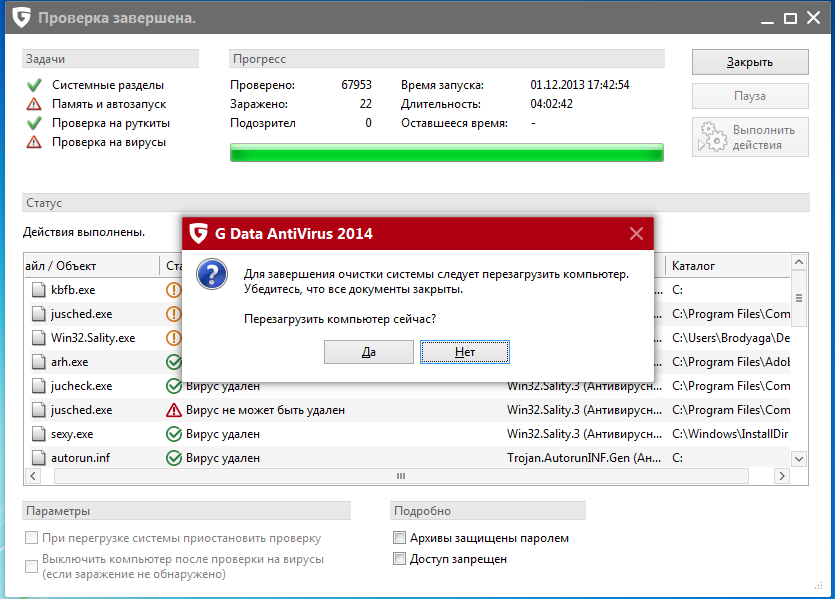 Это делают энтузиасты и профессиональные пользователи. Root-права делают устройство более уязвимым со стороны других пользователей и вредоносного ПО.
Это делают энтузиасты и профессиональные пользователи. Root-права делают устройство более уязвимым со стороны других пользователей и вредоносного ПО.
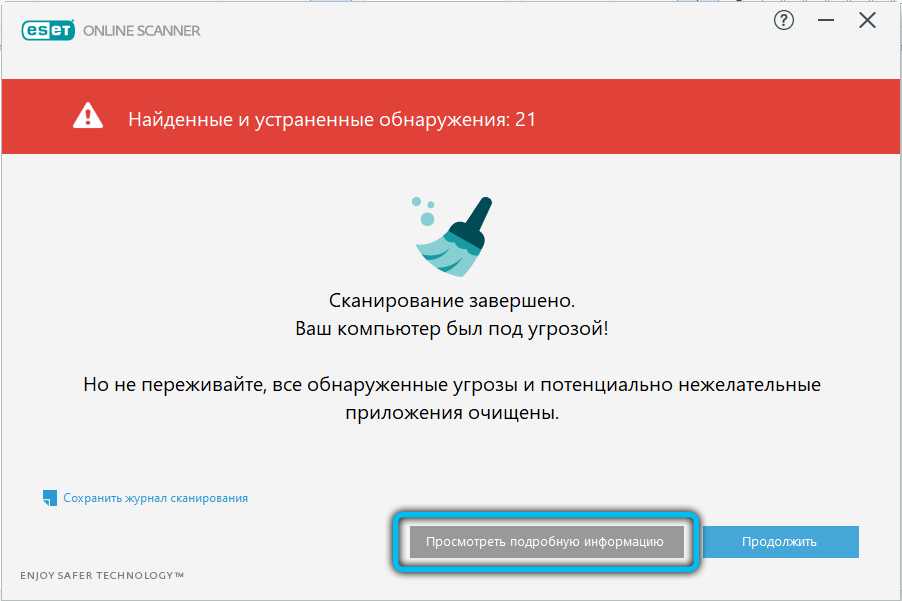
 Это объясняется тем, что протоколы маркета от Гугл надежно и жестко проверяют все свои приложения.
Это объясняется тем, что протоколы маркета от Гугл надежно и жестко проверяют все свои приложения.
Ваш комментарий будет первым